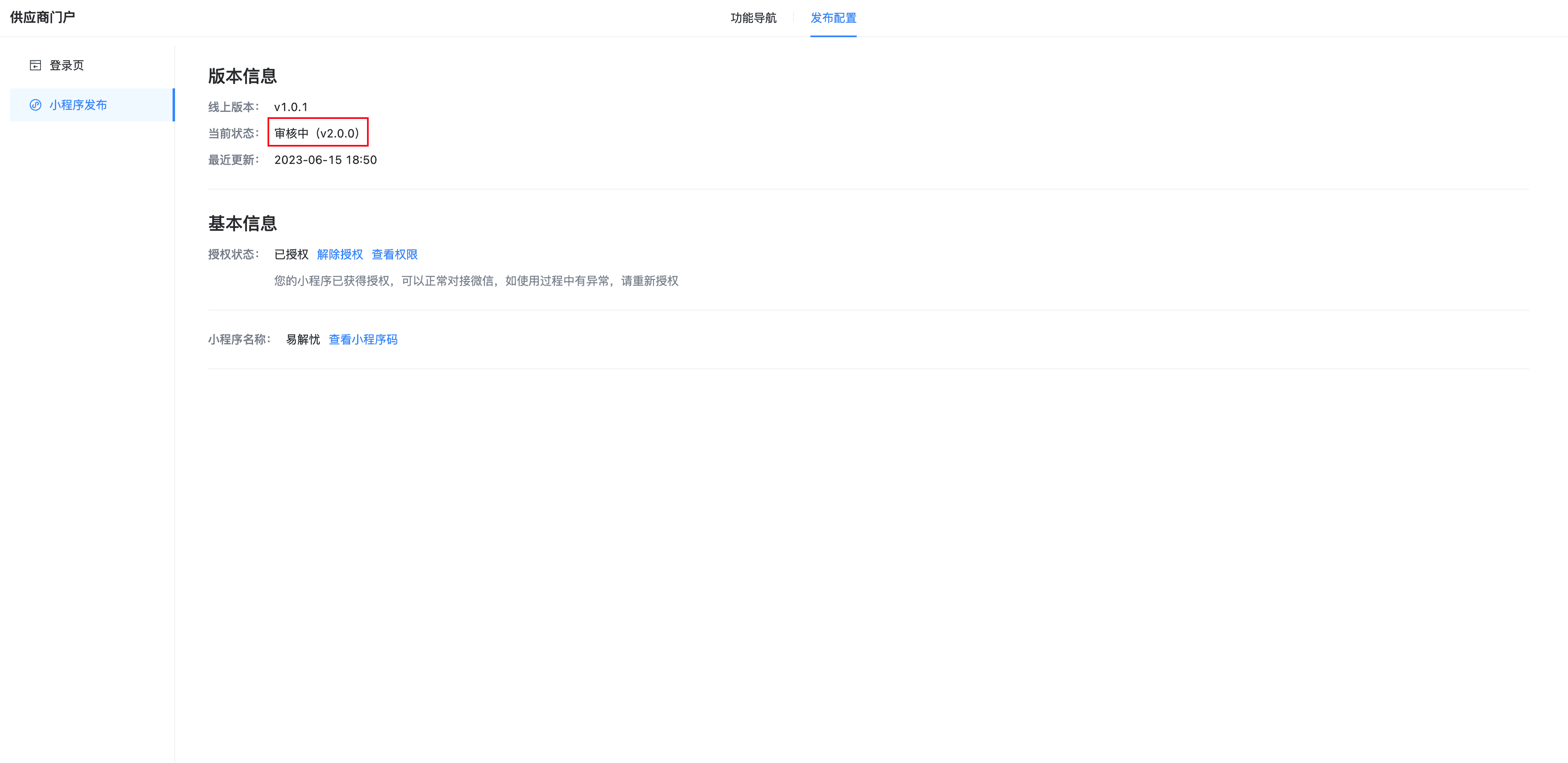十一、设置管理
1. 连接器
1.1. 简介
1.1.1. 功能简介
1)连接器是多个API接口的组合。通过连接器,可以实现易搭云与第三方应用系统的资源整合、数据传递、业务衔接。
2)通过连接器功能可统一管理当前工作区所有第三方连接器的API请求配置和鉴权认证配置,管理员可以通过直接调用配置好的连接器来获取数据或推送数据。除了自定义连接器外,模板中心内置了常用的第三方连接器,如企业微信、钉钉等多种数据接口,一键安装后,只需填写连接器的鉴权认证信息即可。
1.1.2. 应用场景
1)通过易搭连接器可以从微信小商店同步商品订单,进行发货处理,然后再将快递信息(快递公司、快递单号)推送给微信小商店,并更新订单状态。
2)使用流程简述
第1步:配置连接器的安全认证账号
一个服务商可能有多个接口提供不同的服务,但是获取身份认证信息基本是通用的,例如获取token,只需获取一次,有效期内可以调用多个接口,在「连接器 >> 账号管理」中配置后,相关接口都可以直接使用此认证账号。
(注意:有些服务商的API接口不需要先获取认证信息,则可以跳过此步,直接配置第2步。)
第2步:配置连接器的请求信息
使用不同的数据服务就需要调用不同的接口,每个接口都需要配置请求地址、请求参数。对于获取到数据,需要配置数据的输出格式,供表单或流程节点使用。
第3步:发布连接器
只有已发布的连接器,才能被其他功能使用。
第4步:使用连接器
连接器发布成功后,可在以下 3 处地方被使用
- 新增表单事件,通过按钮触发
- 定时触发(敬请期待)
- Webhook触发(敬请期待)
1.2. 创建连接器
1.2.1. 从连接模板安装
路径:模板中心 >> 连接模板 >> 连接器
1)在模板中心的连接模板中,内置了多个常用连接器,你可以根据需要直接安装,安装后,安全认证账号以及API接口等相关信息都配置好,你只需填写和配置必要的参数值即可。
2)从连接模板安装的连接器不允许只能查看和被调用,不允许编辑连接器中的请求参数和返回结果。
1.2.2. 创建自定义连接器
路径:设置管理 >> 后台管理 >> 连接器 >> 连接器列表
注意:只有超级管理员和应用管理员才能看到连接器入口。
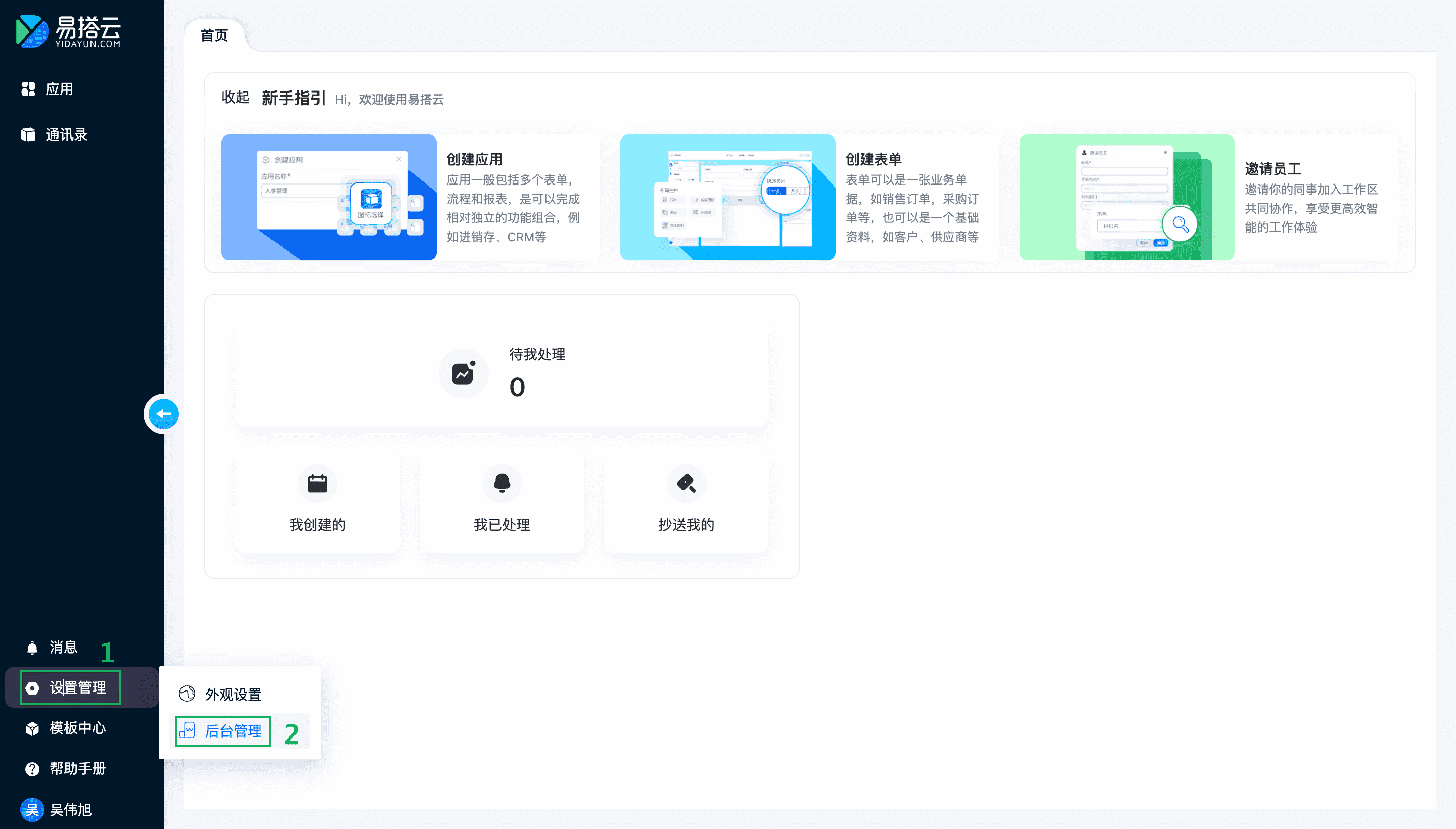
1)创建连接器
进入连接器列表后,点击【创建】可进入连接器配置配置页面。
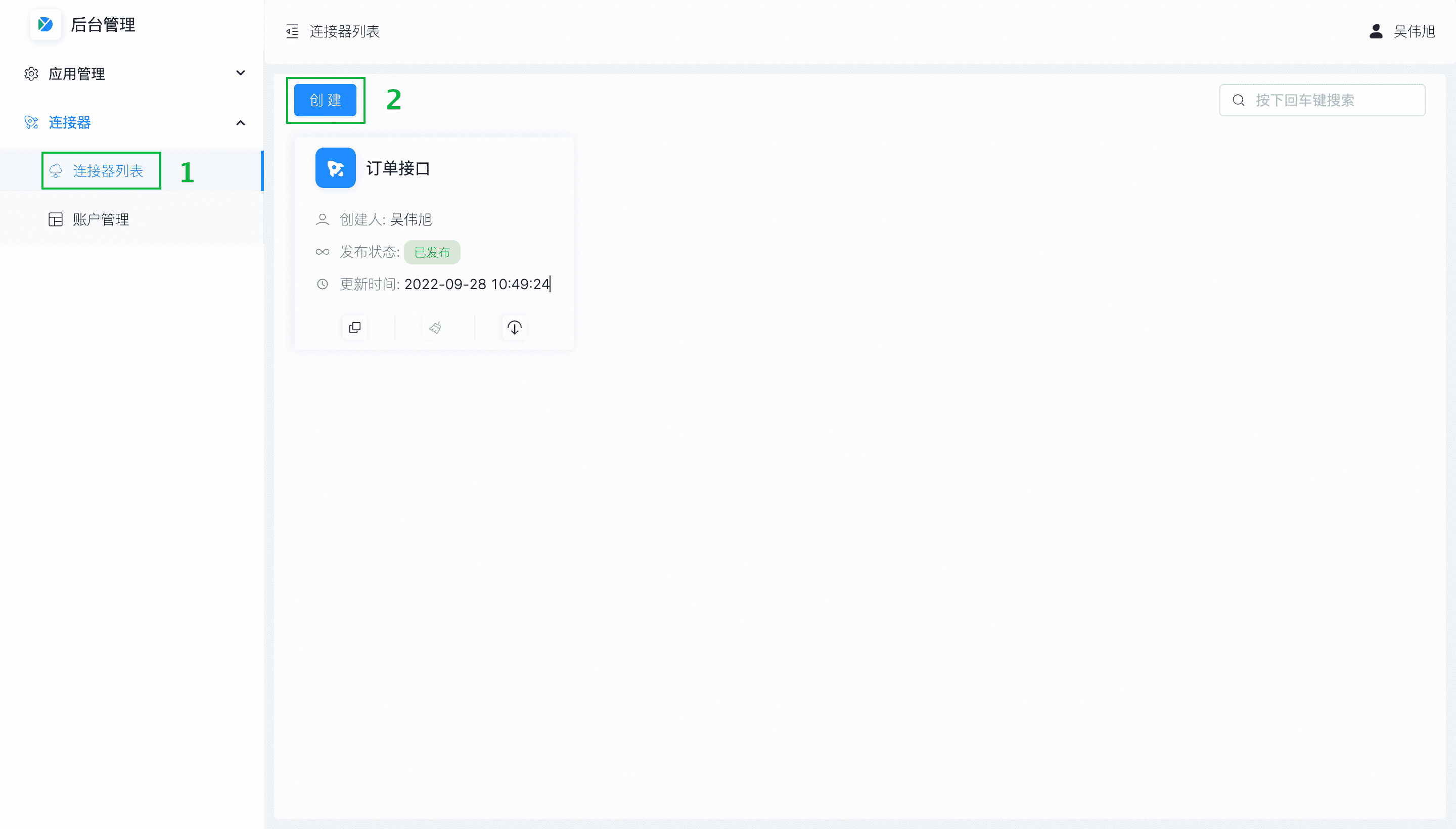
2)配置基本信息
配置基本信息,配置完成可以点击【下一步】进入下一阶段,或者点击【保存】下次继续回到当前编辑状态。
- 连接器名称:自定义连接器的名称
- 连接器图标:连接器显示的 icon,不填会显示默认 icon
- 连接器说明:连接器的基本描述
- 请求协议:协议类型
- baseURL:可以配置请求地址中的基本前缀 URL,不需要带上“http://”或“https://”协议头,但需要“/”结尾
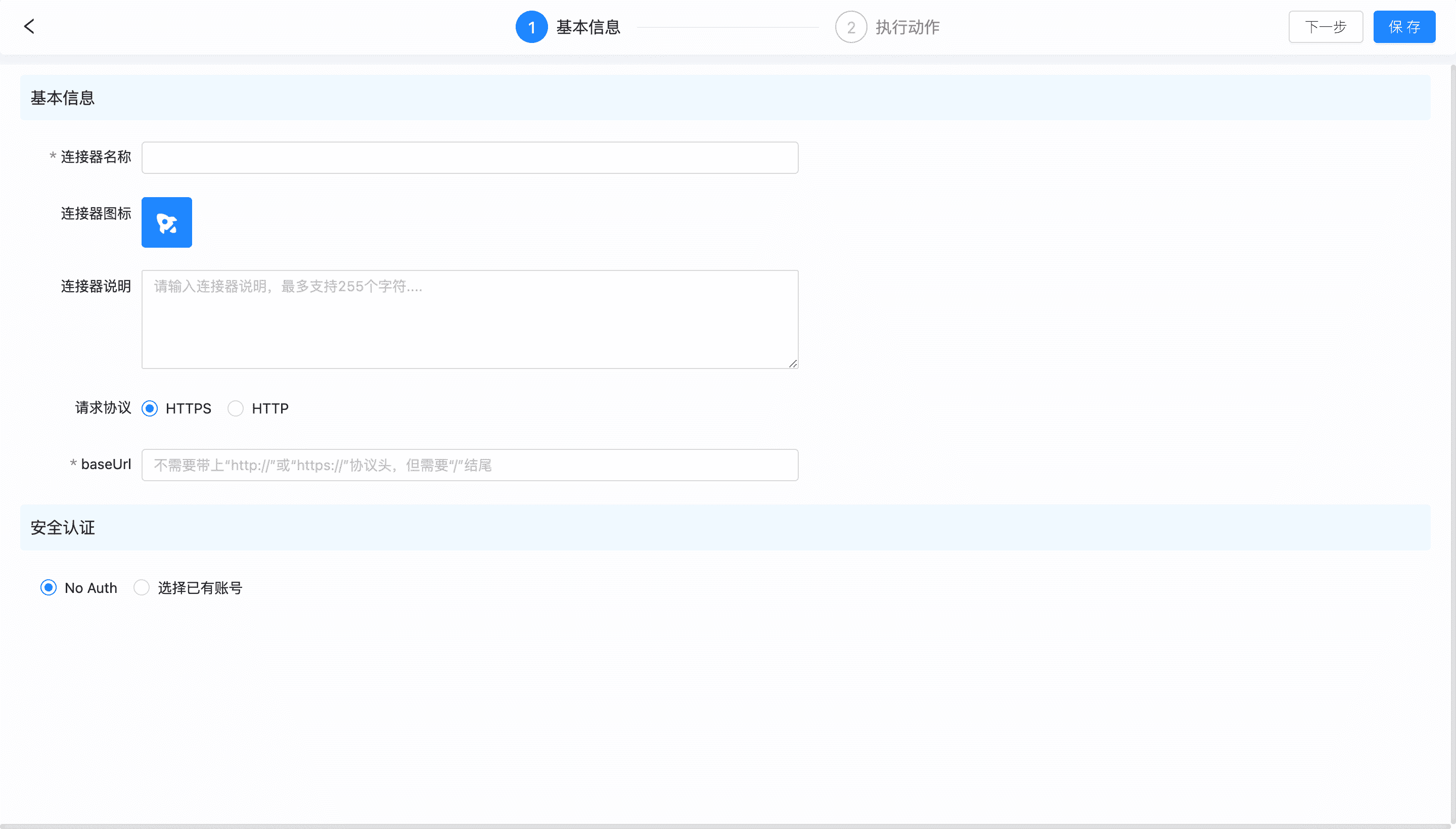
3)配置安全认证信息
根据所需API服务的鉴权要求,选择对应的鉴权账号(鉴权账号中所需参数需要到账号管理中维护),一个连接器允许存在多个鉴权认证账号,在「测试执行动作」或「流程中的连接器节点」再选择具体哪个账号;如果无需鉴权验证,可选择「No Auth」。
如何创建账号可跳转到「8.2.3 账号管理」查看详细介绍。
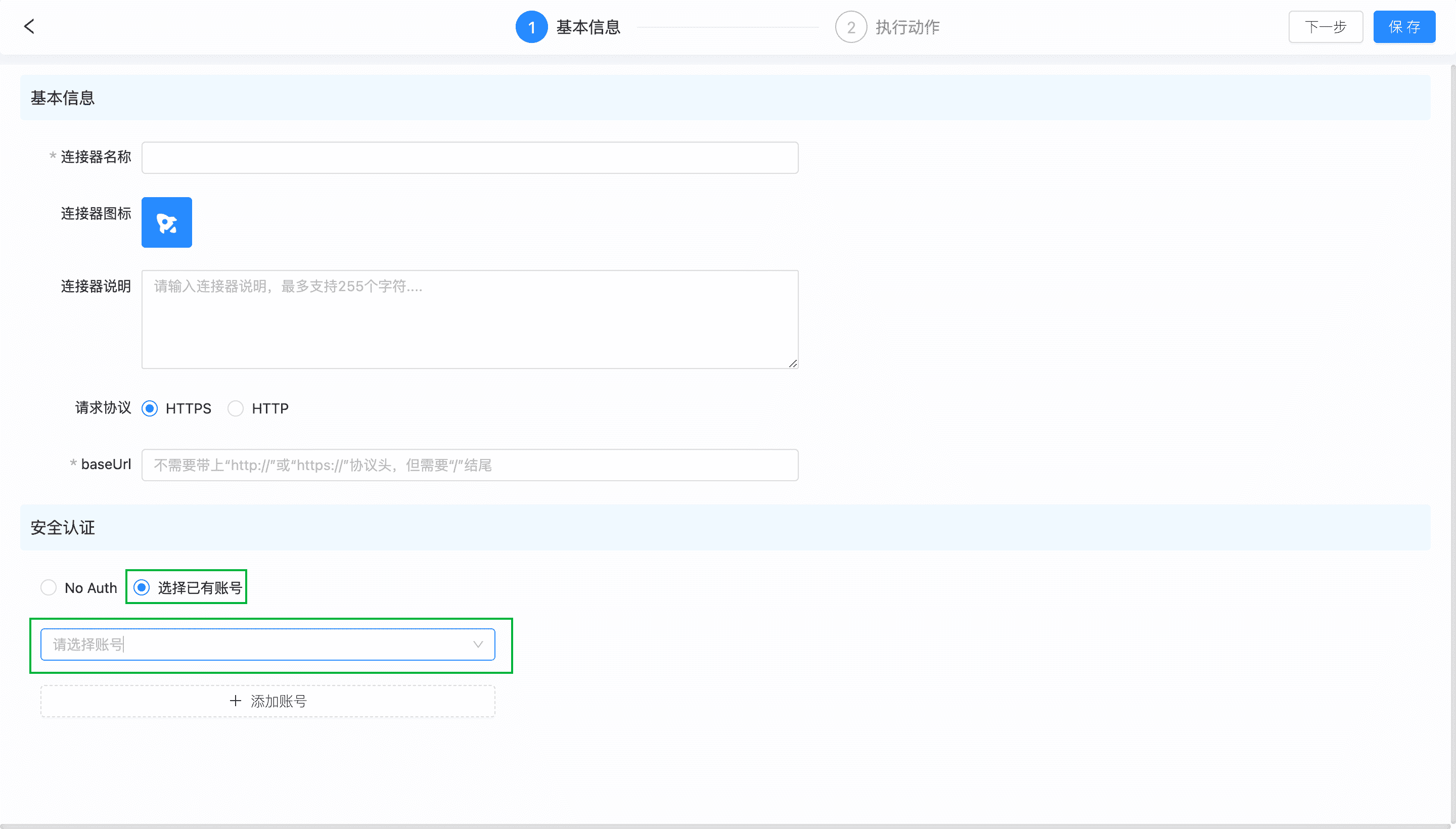
4)配置执行动作
点击【新增执行动作】可新增一个执行动作配置,执行动作内容包含「基础信息」、「请求参数」、「返回结果」。
- 基础信息
- 动作名称:执行动作的显示标题,其他地方引用执行动作时显示的是「动作名称」。
- 动作说明:API接口的简要描述,便于使用者理解接口作用。
- 请求地址:即接口服务商提供的链接地址,前面部分是由「基本信息」中的 baseURL 自动生成,后面部分则是每个执行动作对应的链接地址。
- 请求方式:根据 http 接口类型选择。目前支持「GET」、「POST」,后续会持续补充其他请求方式。
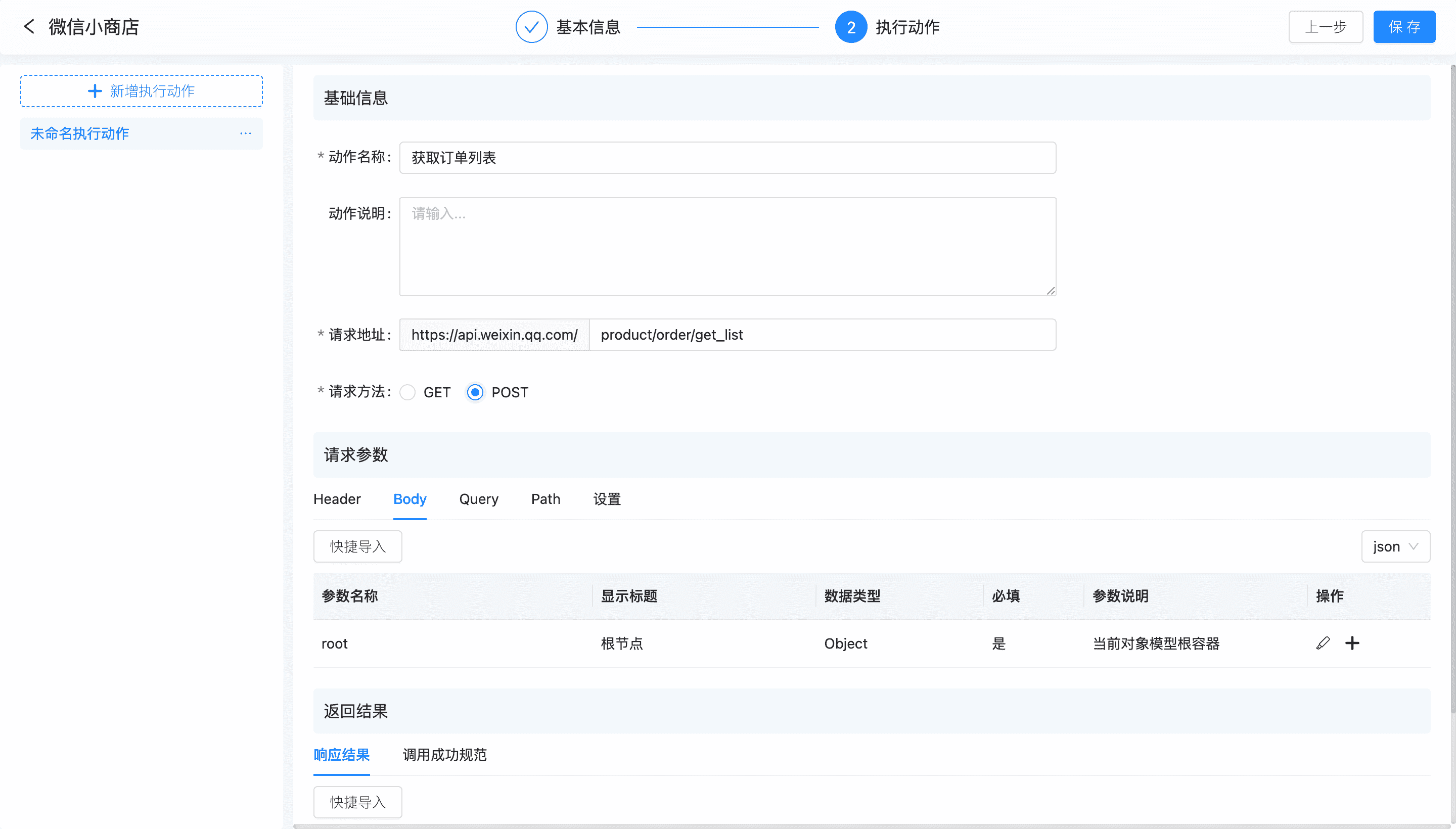
- 请求参数
- Header:请求头中需要的参数,目前是静态配置的。
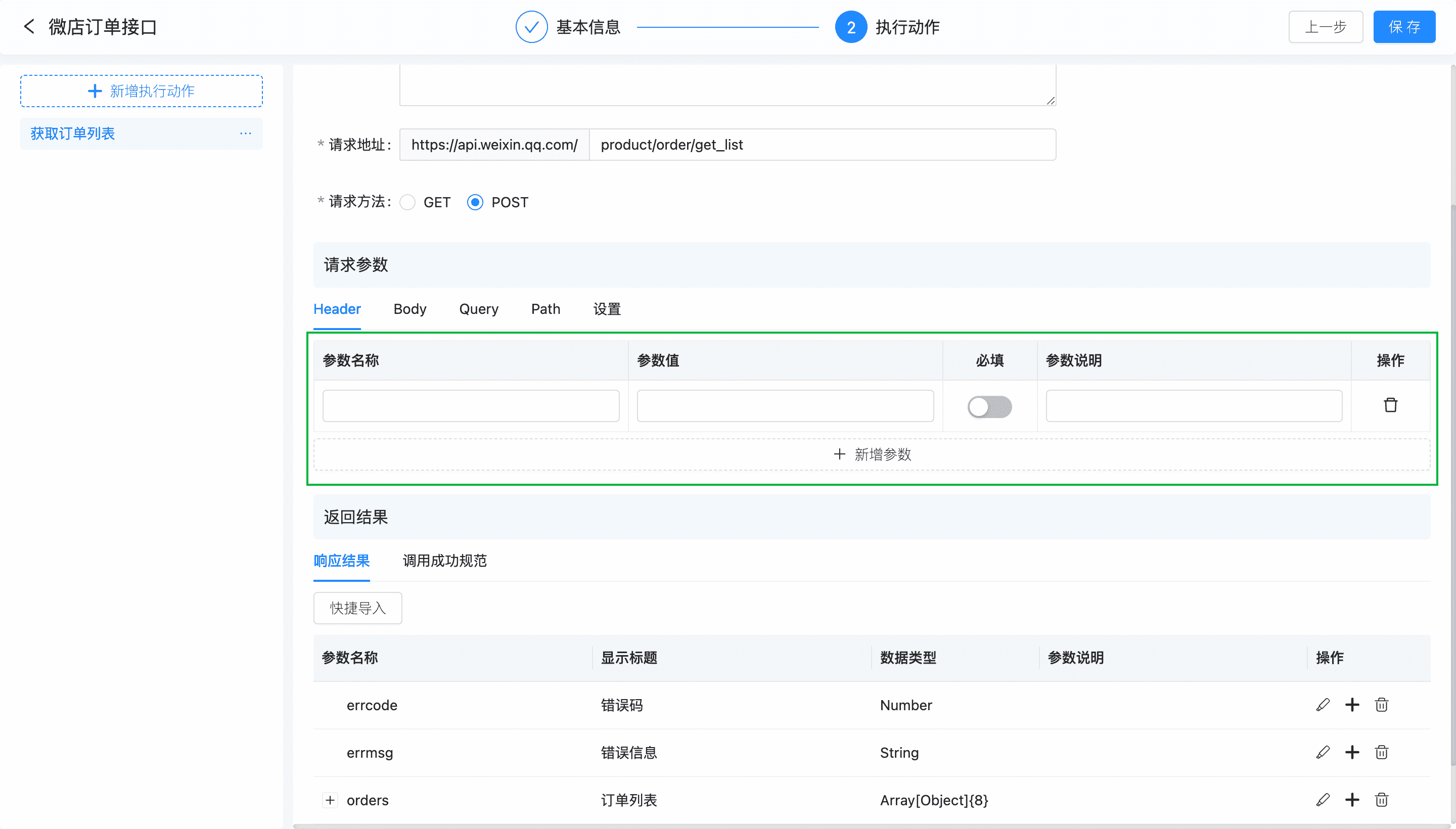
- Body:如果是 POST 之类的情况,可能还有 Body 字段,整体需要在使用时填写。支持「手工添加」和「Json 快捷导入」。(注意:Body 有且只有一个根节点,由系统自动生成,不允许删除。主要是用来定义请求的 Body 是一个对象数组还是普通数据。)
- 手工添加:根节点下只能添加子节点,子节点如果是对象,则可选择添加子节点或相邻节点,如果非对象,则只能添加相邻节点。Body 参数共支持 6 种类型,包含「String」「Number」「Array」「Object」「Boolean」「Datetime」。其中,「Array」需要指定元素类型,来确定当前数组是对象数组还是普通数组。
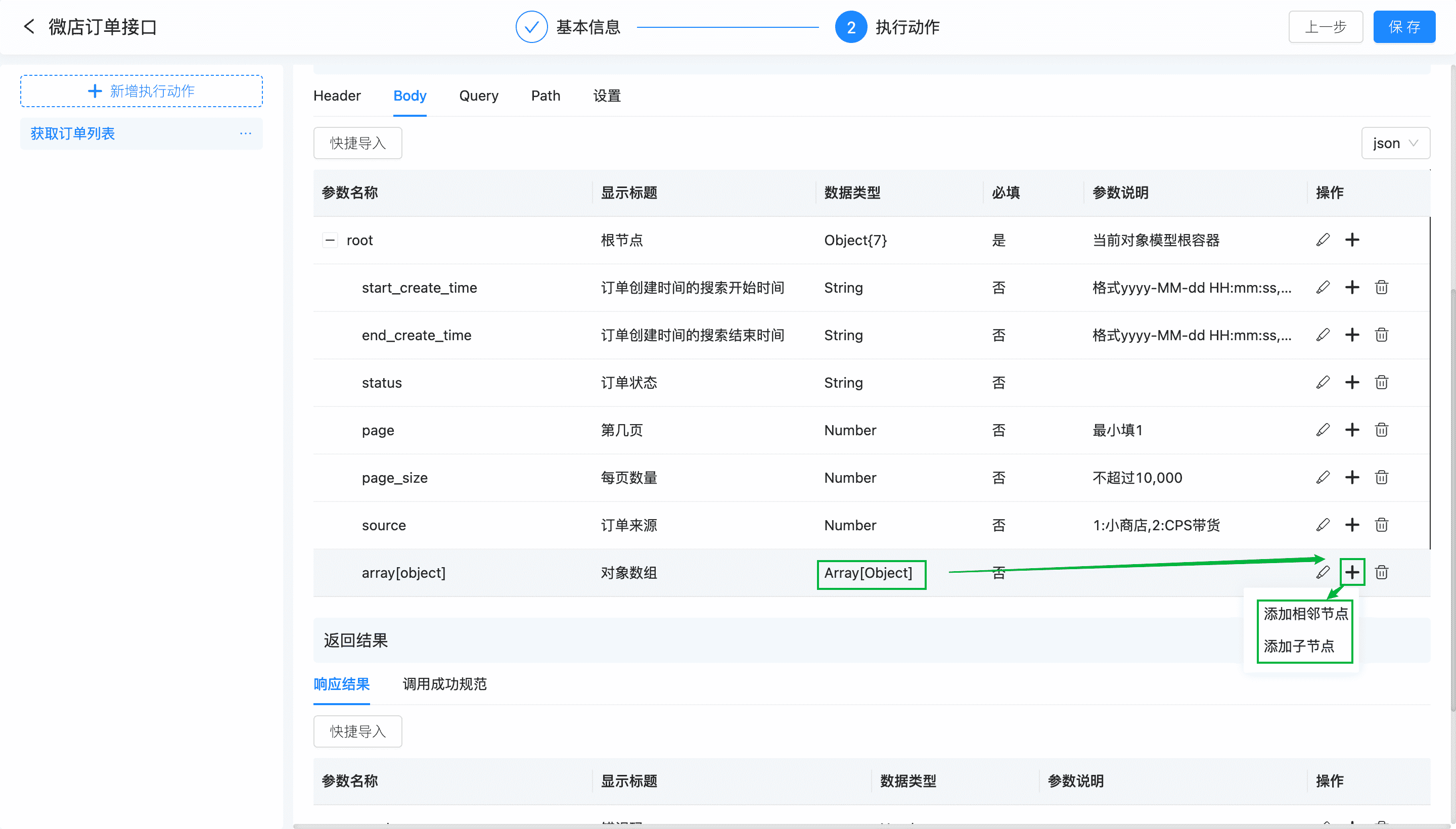
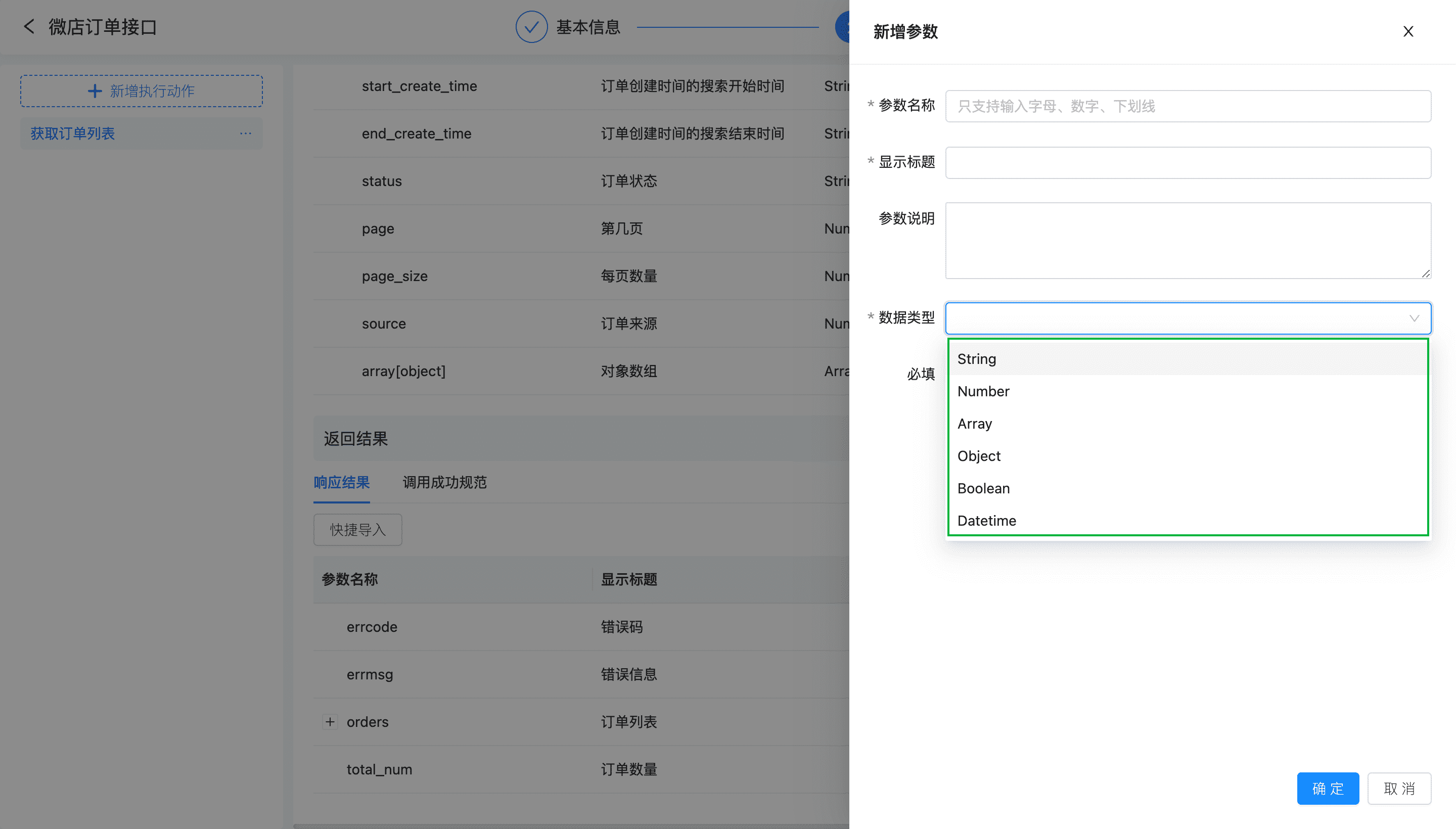
- 快捷导入:目前仅支持 json 快捷导入,你可以直接从服务商提供的API文档中复制粘贴请求示例,易搭云会自动格式化并解析示例中的参数名称和参数类型。
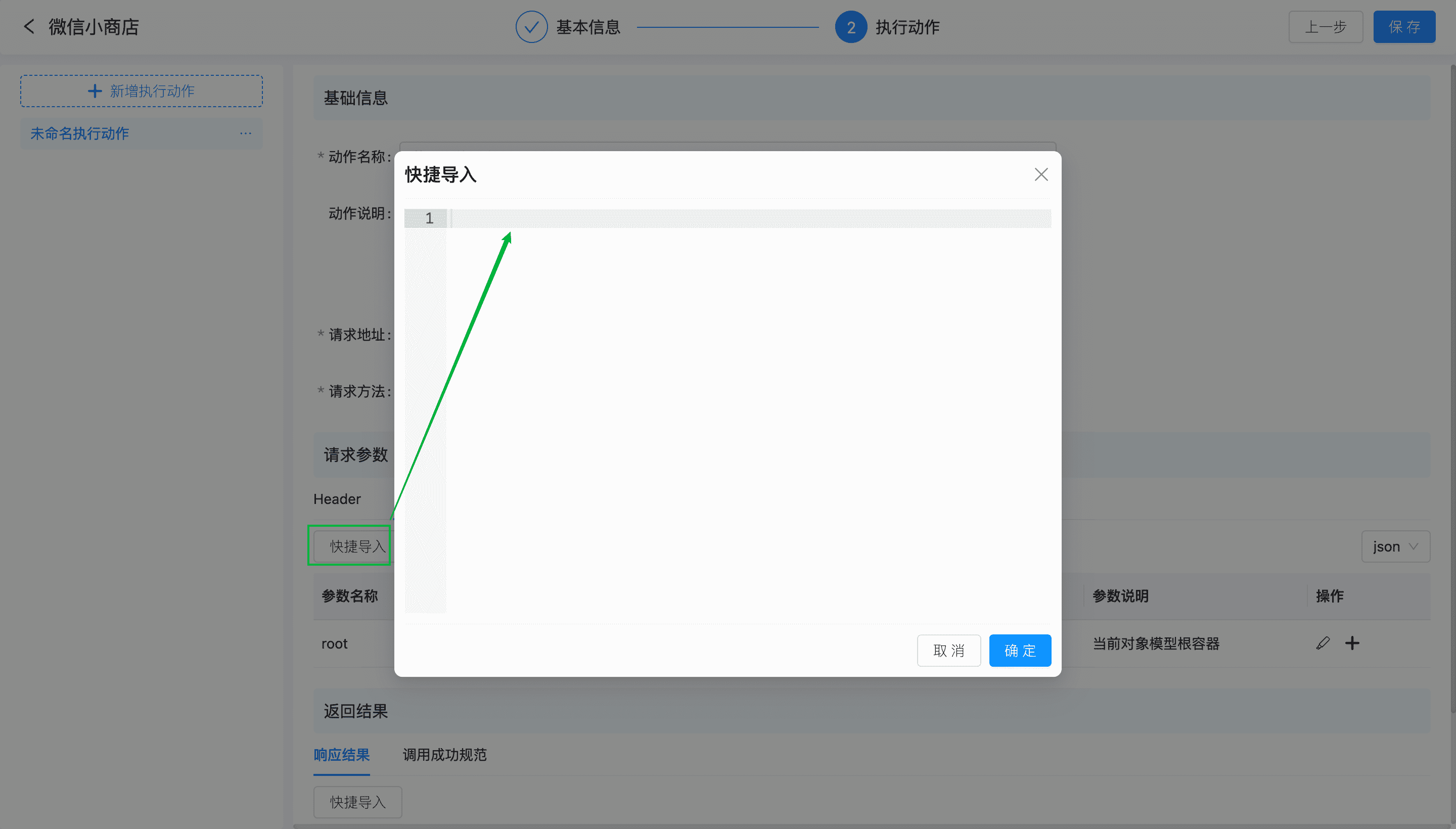
- Query: 代表请求的查询参数,通常指的是 URL 的「?」后面附加的参数,输入或粘贴请求地址时,会自动识别出「?」并在 Query 中新增一行数据,也可以点击加号手动新增。
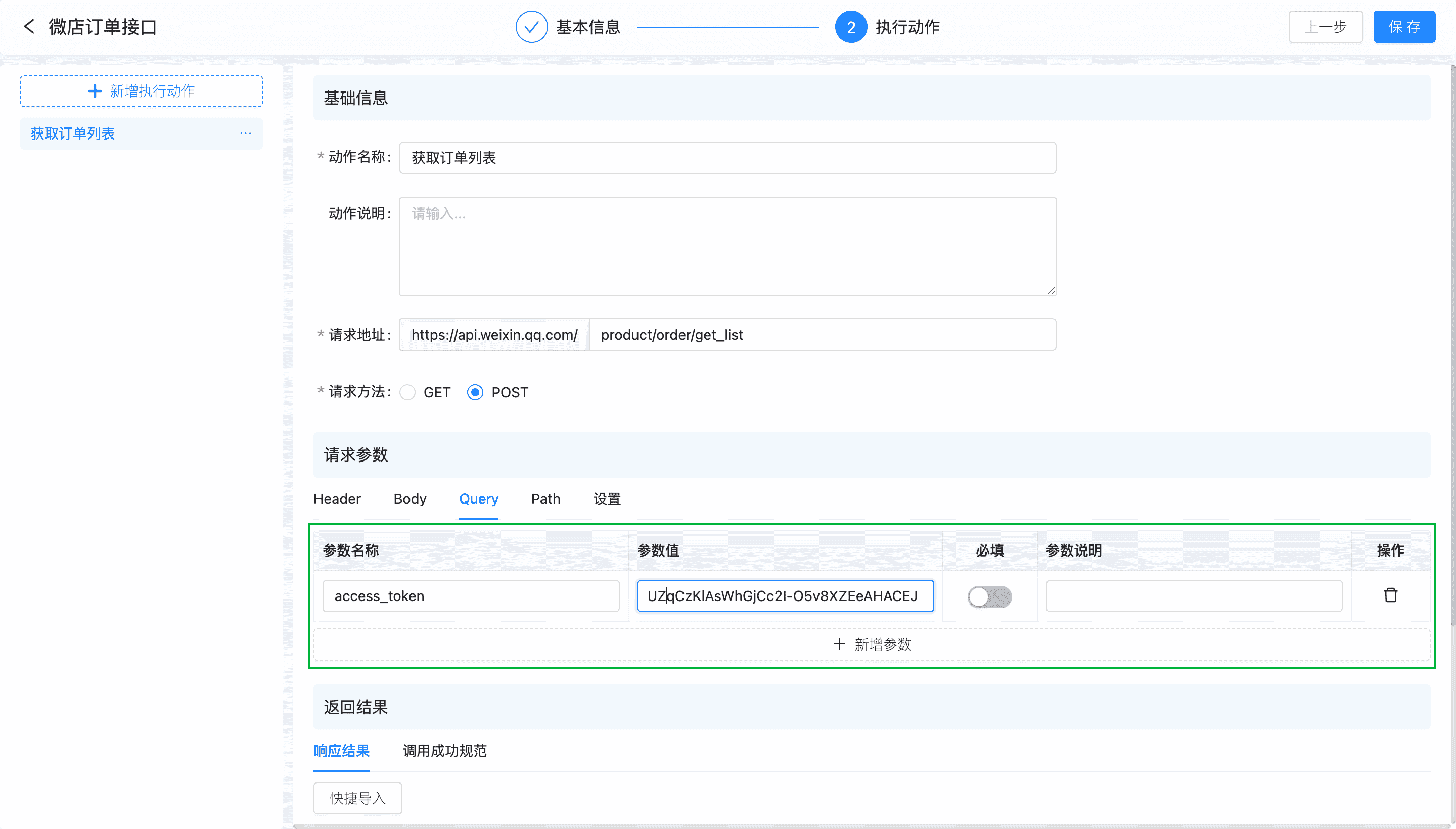
- Path:代表 URL 中配置的带大括号的变量,比如 {pathParam} ,其中 pathParam 会作为变量名。只能由请求地址中的 {pathParam} 自动生成,不允许手工添加。
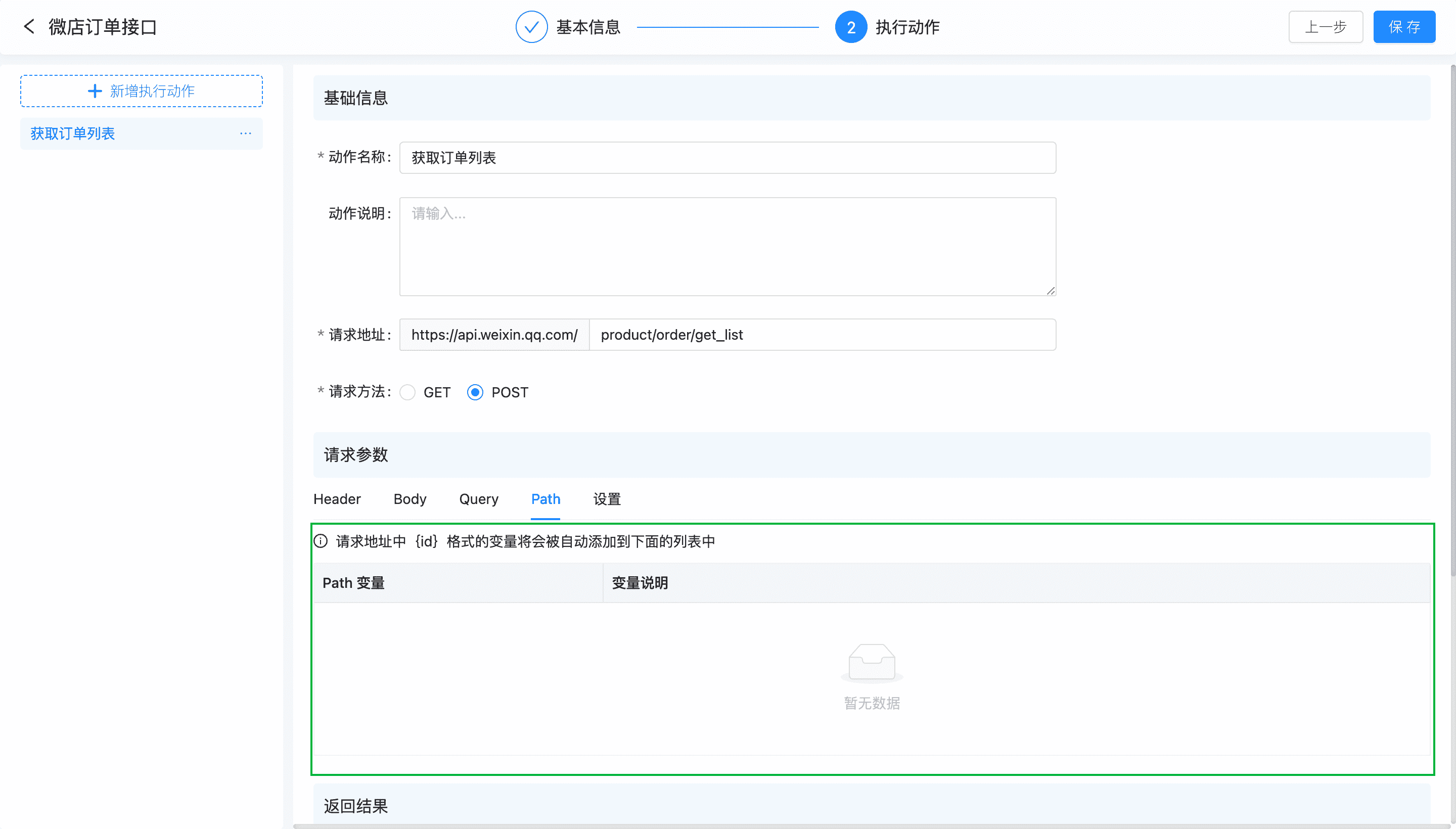
- 返回结果
- 响应结果:即调用第三方API接口后返回的响应体(即 Body),目前只支持 Json 格式。主要是将将获取到的数据格式化输出,以便被表单字段或其他流程节点引用。
- 调用成功规范:主要是用来描述返回结果是否与规范中设置的条件相匹配。如果匹配则表示返回的是成功信息,反之,返回的是错误信息。调用成功规范条件间的逻辑关系为「且」。
- 调用失败提示:用来定义调用第三方系统接口失败后返回的错误提示信息。结合「调用成功规范」使用,当第三方系统接口返回的响应结果不满足「调用成功规范」时,则需要给出错误提示信息,便于使用者排查原因。应用于「测试执行动作」、「运行时触发连接器」。
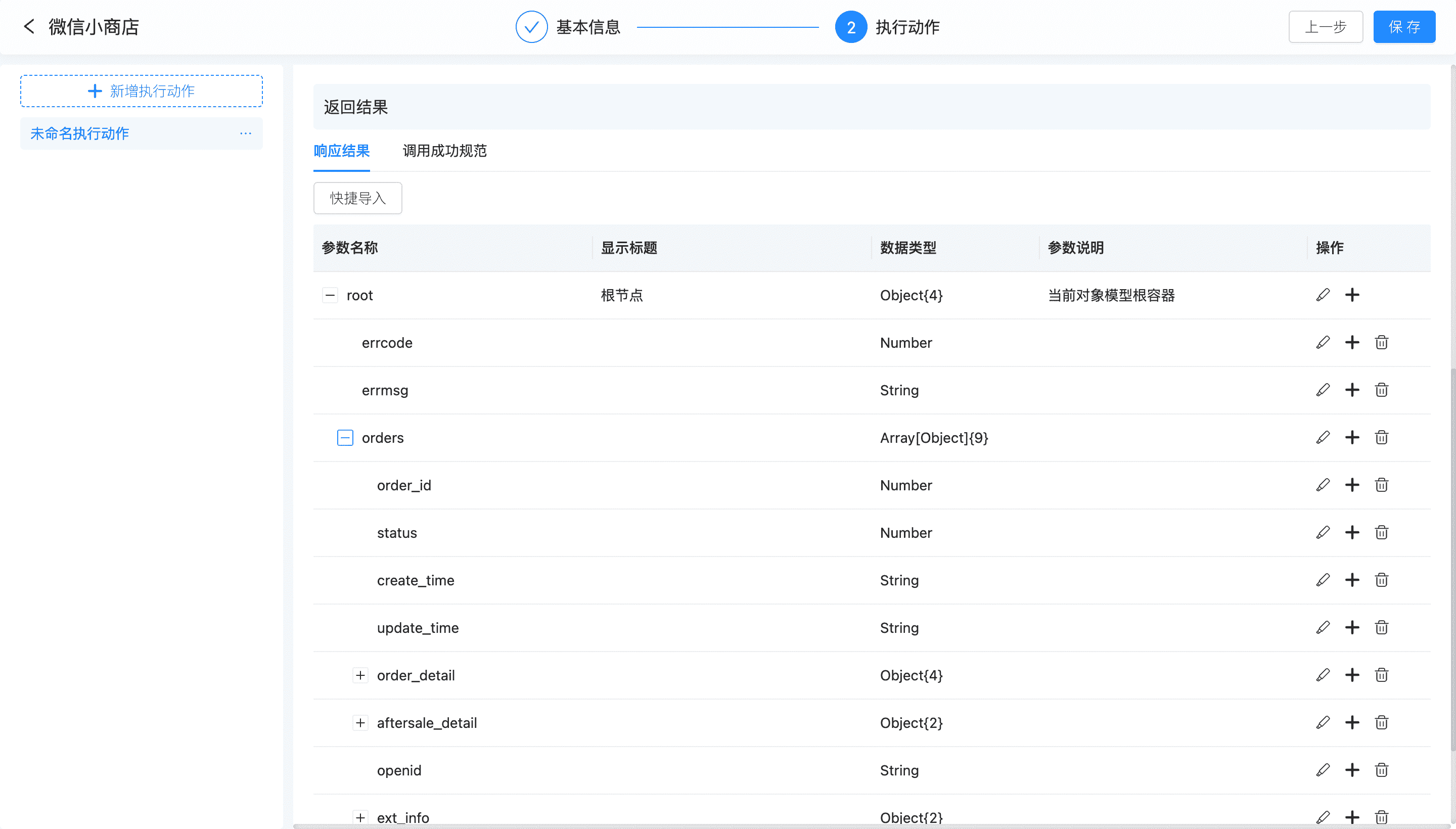
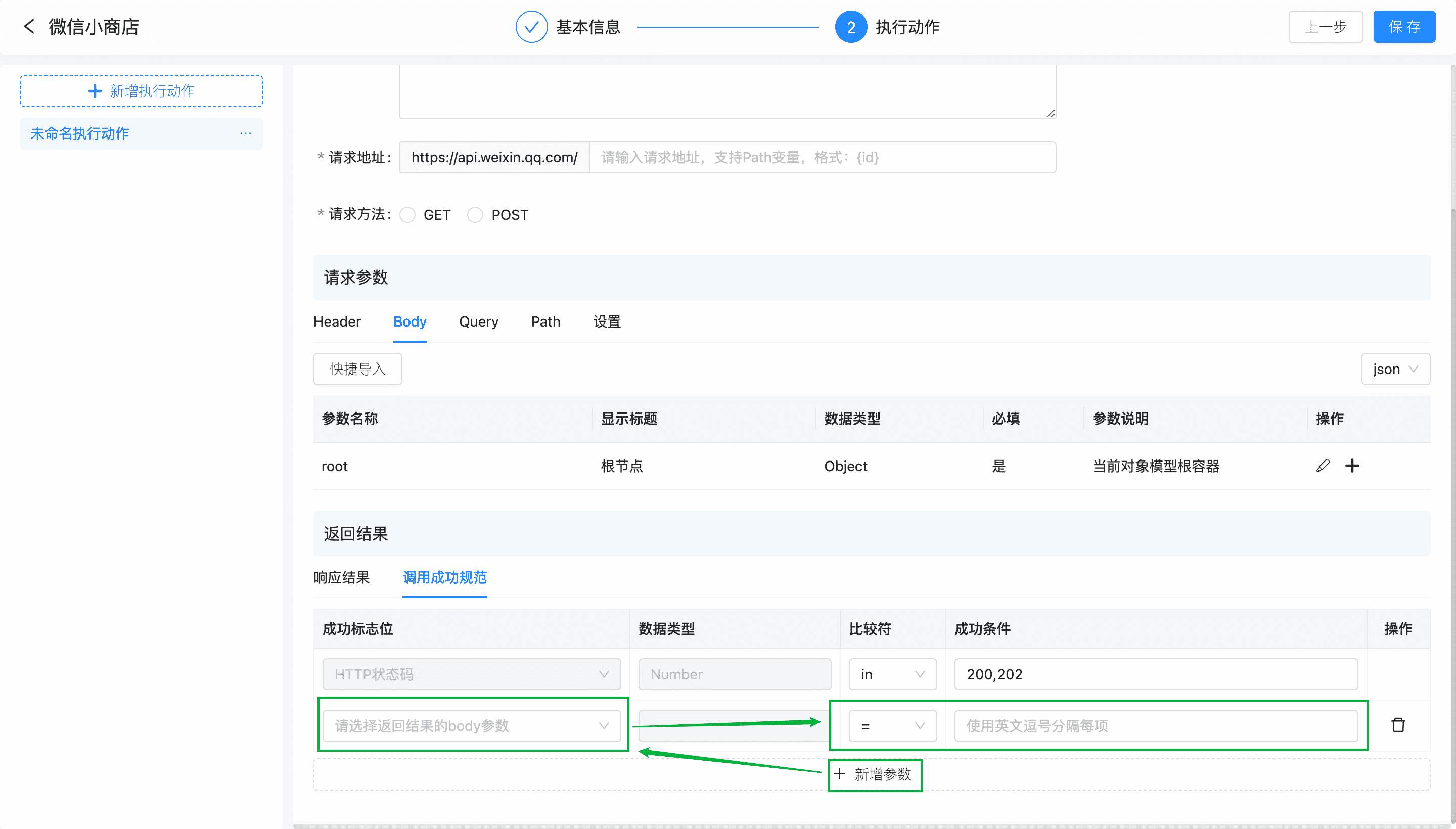
5) 测试执行动作
- 执行配置完成后可以通过【测试】进行接口调试,看看接口是否能调通。
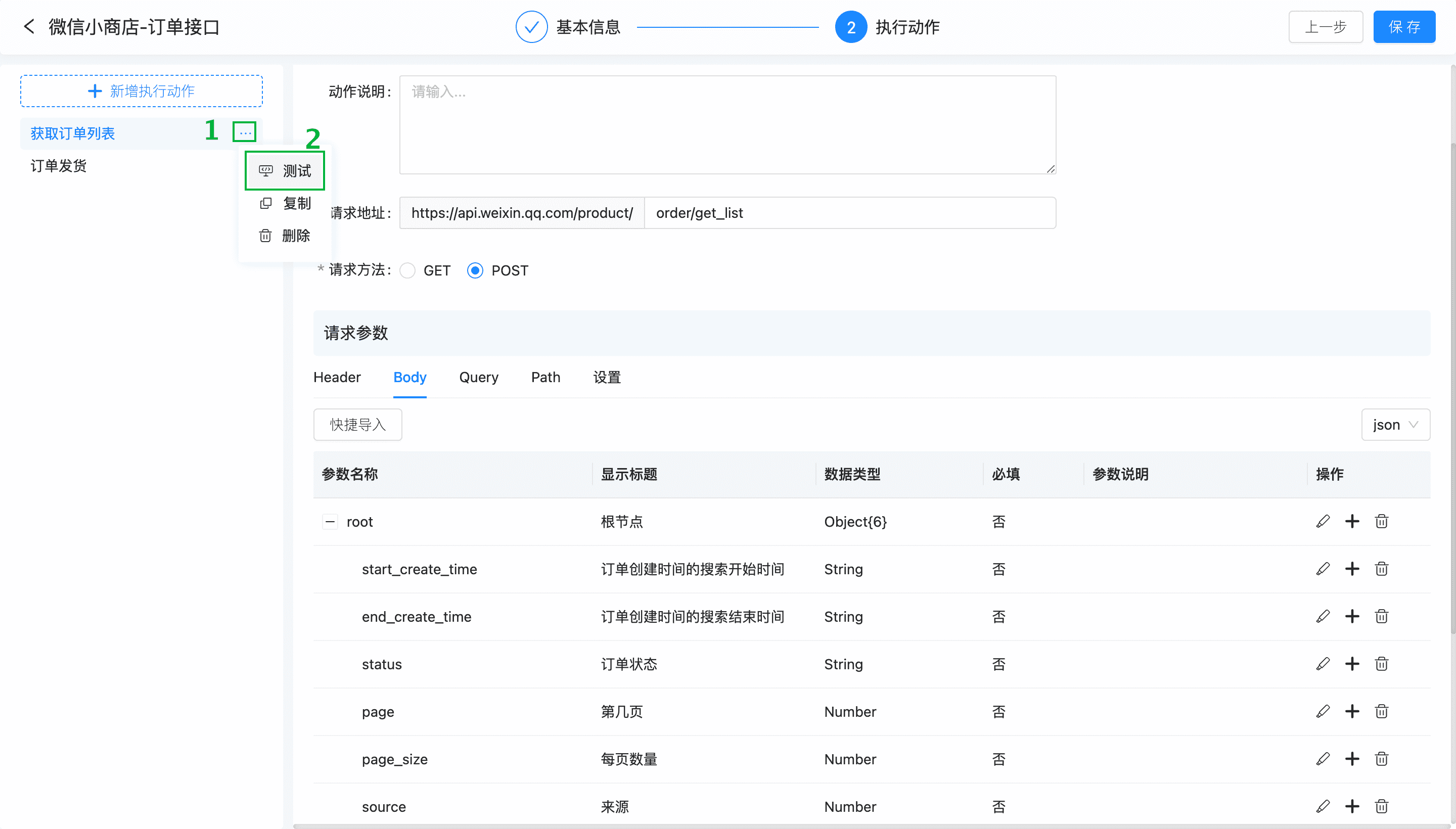
- 在测试界面,如果连机器需要鉴权,则需先选择账号,再进行下一步。
- 「Request」会根据执行动作的请求参数自动生成示例值,你也可以直接复制粘贴接口服务商提供的请求示例。

- 点击【测试】后在下方的「Response」显示调用API后返回的响应结构。你可以根据返回的数据判断接口配置是否正确,以及调整请求参数或者调用成功规范。

1.3. 账号管理
显示所有连接器的鉴权账号。从连接模板安装连接器时,会同步生成连接器关联的鉴权账号,用户也可以根据服务商的API调用要求,创建一个鉴权账号。
1)创建账号
路径:设置管理 >> 后台管理 >> 连接器 >> 账号管理
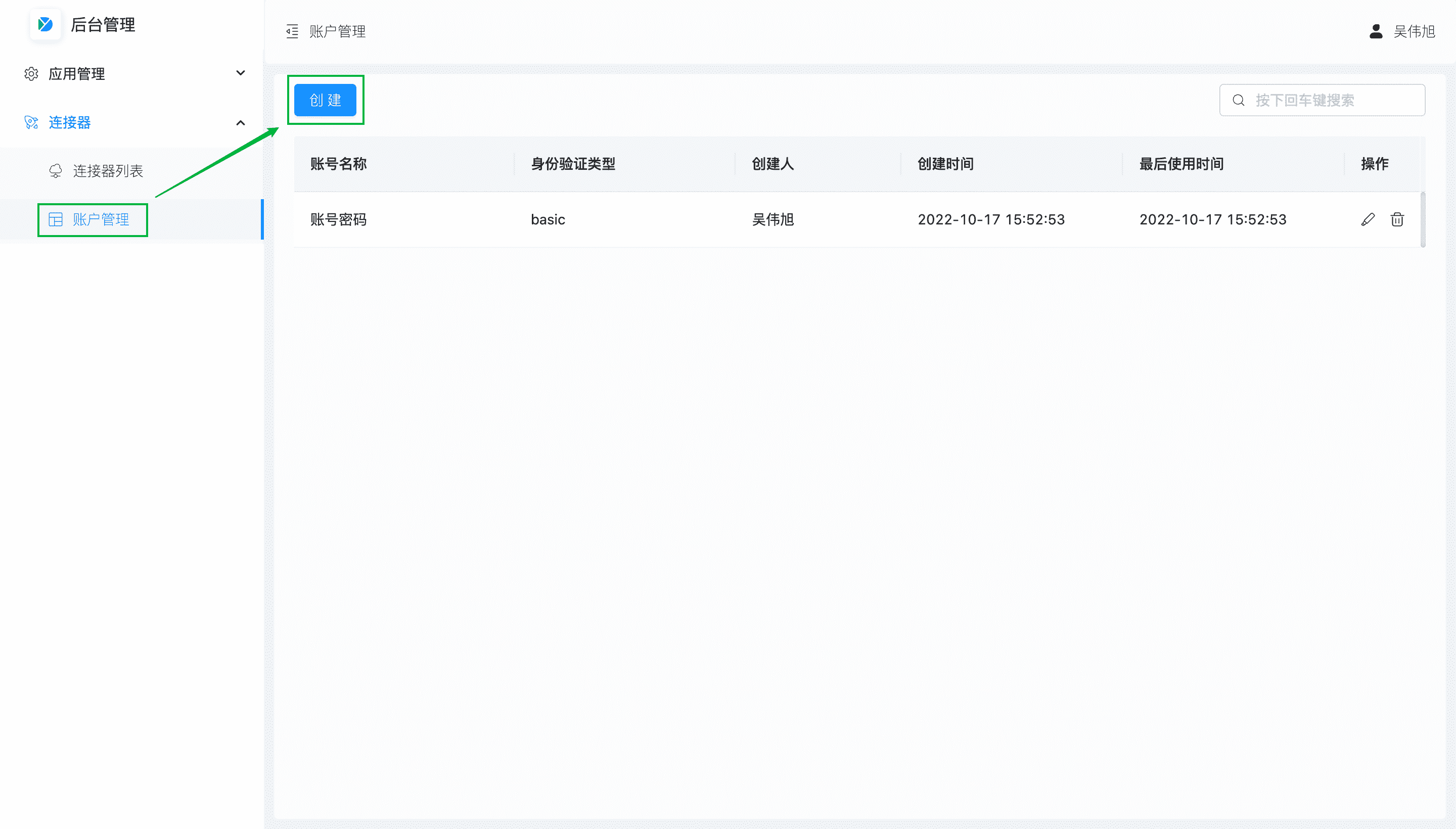
2)身份验证类型
目前内置了 3 种身份认证类型,包括「Basic Auth」、「Bearer」、「自定义」,其他常用认证类型后续会持续补充上。
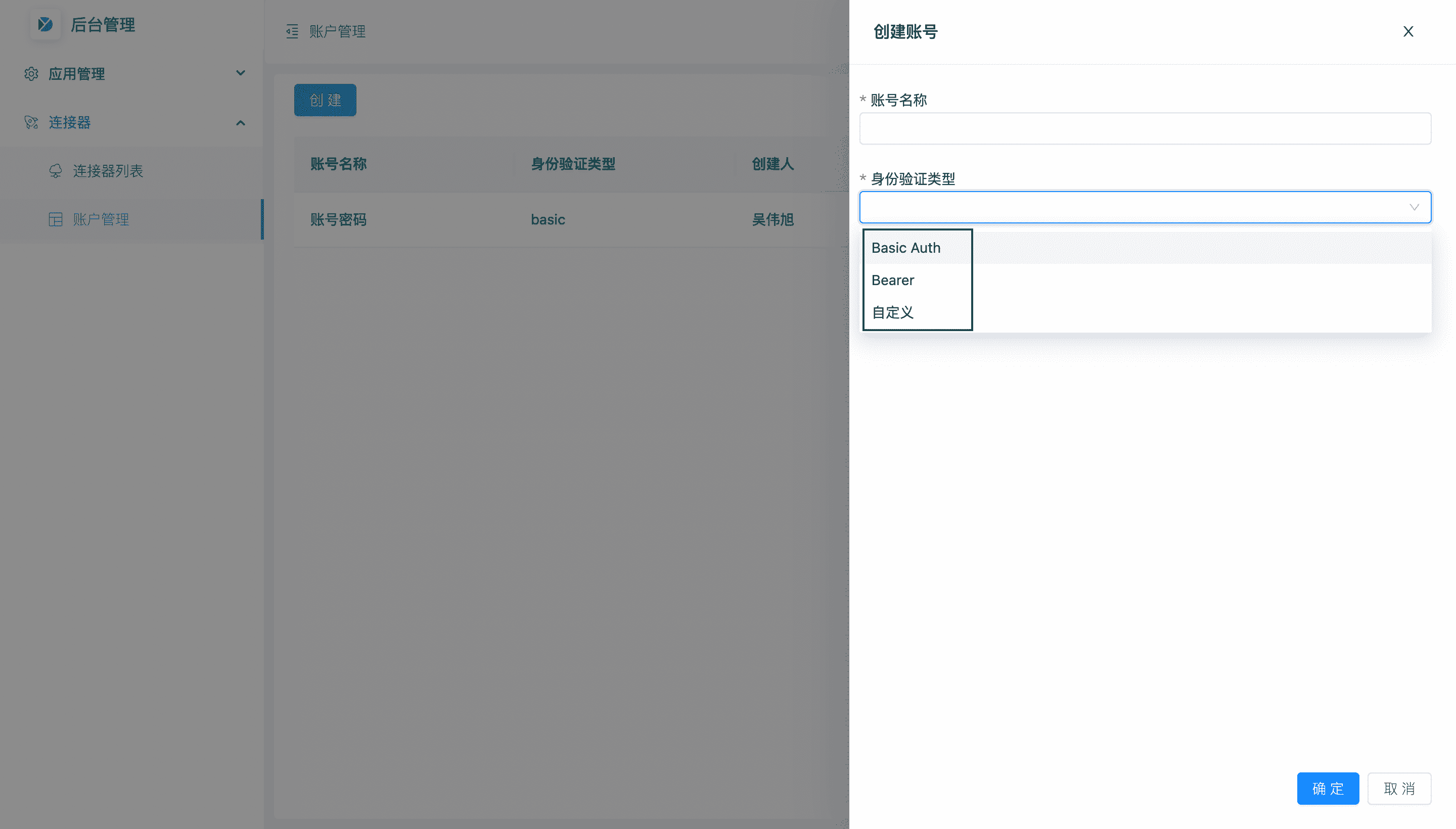
- Basic Auth
即基本身份验证,请求头含有服务器用于验证用户代理身份的凭证,表示每次请求API时都提供用户的username和password,用户可在此处填写用户名和密码。
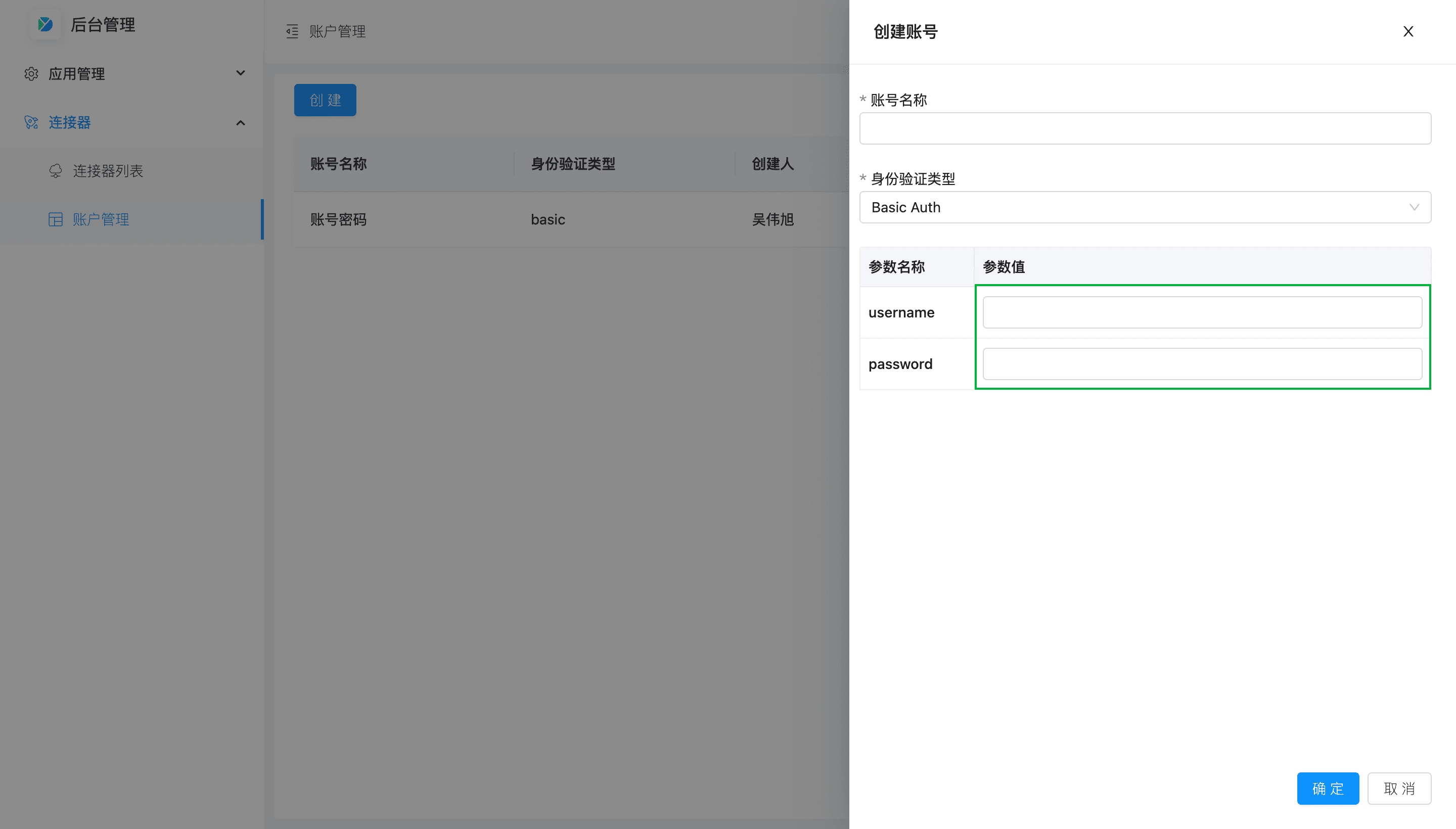
- Bearer
即 Token 令牌,为了验证使用者的身份,需要客户端向服务器端提供一个可靠的验证信息。用户可将服务商提供的 Token 复制粘贴到此处。
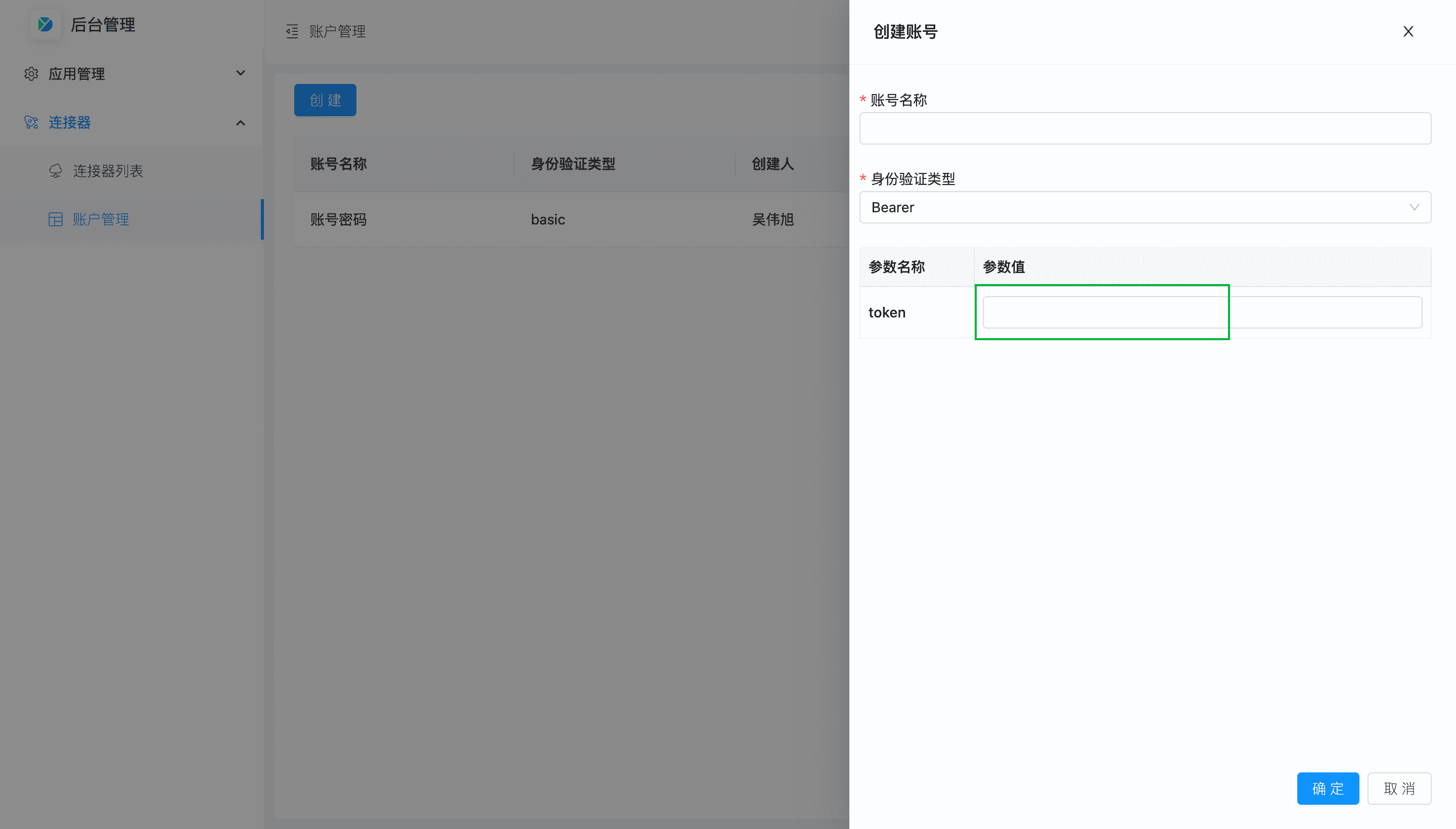
- 自定义
即支持用户自定义鉴权时依赖的身份验证参数,以及参数所在位置,用来满足比较特殊的鉴权认证场景。
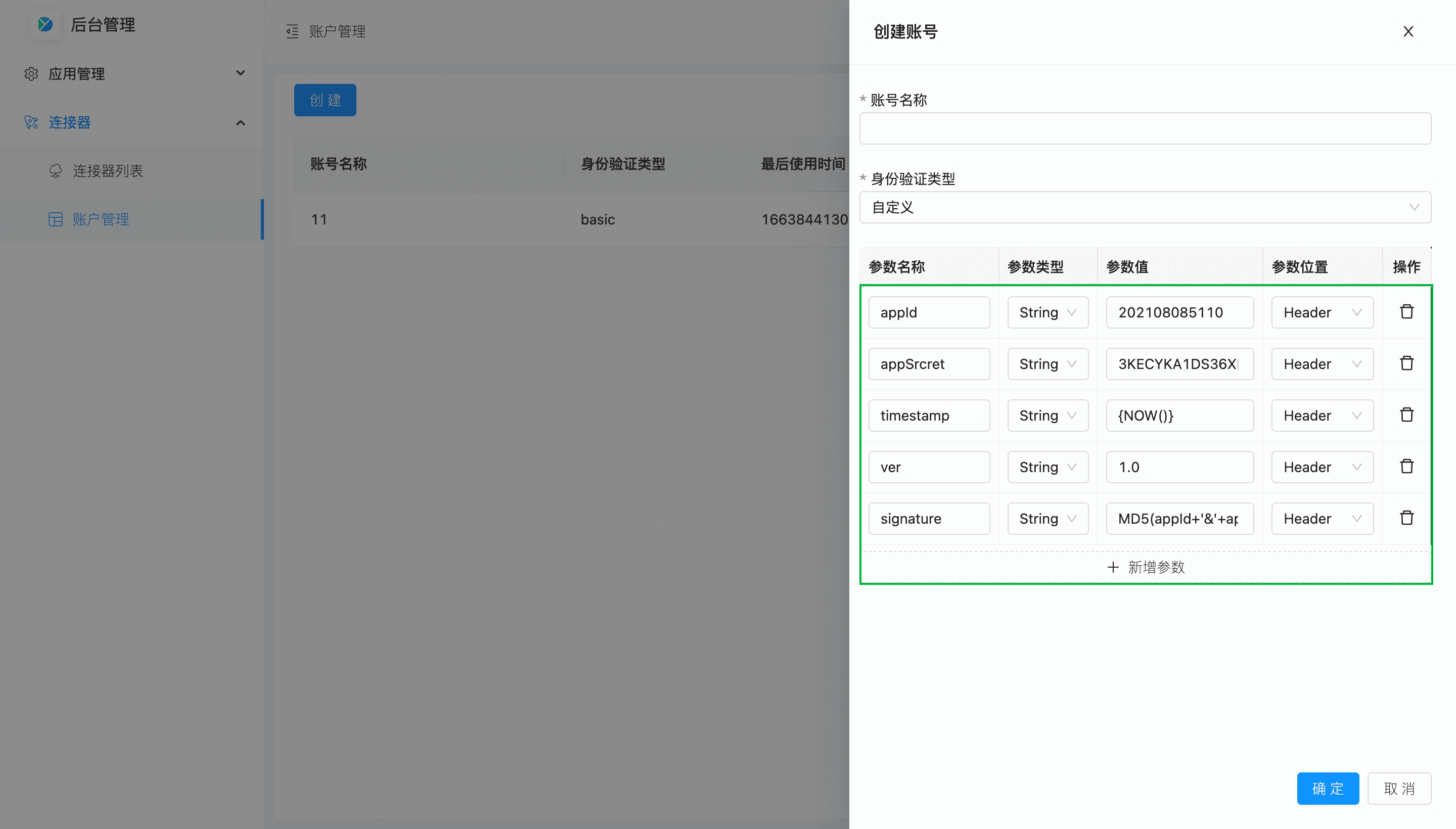
1.4. 使用连接器
目前连接器可作为表单事件被表单的按钮触发,定时触发和 Webhook 触发还在努力开发中,敬请期待。
1.4.1. 创建表单事件
1)进入表单设计页面,打开「业务逻辑」页签,在表单事件中创建 1 个表单事件。
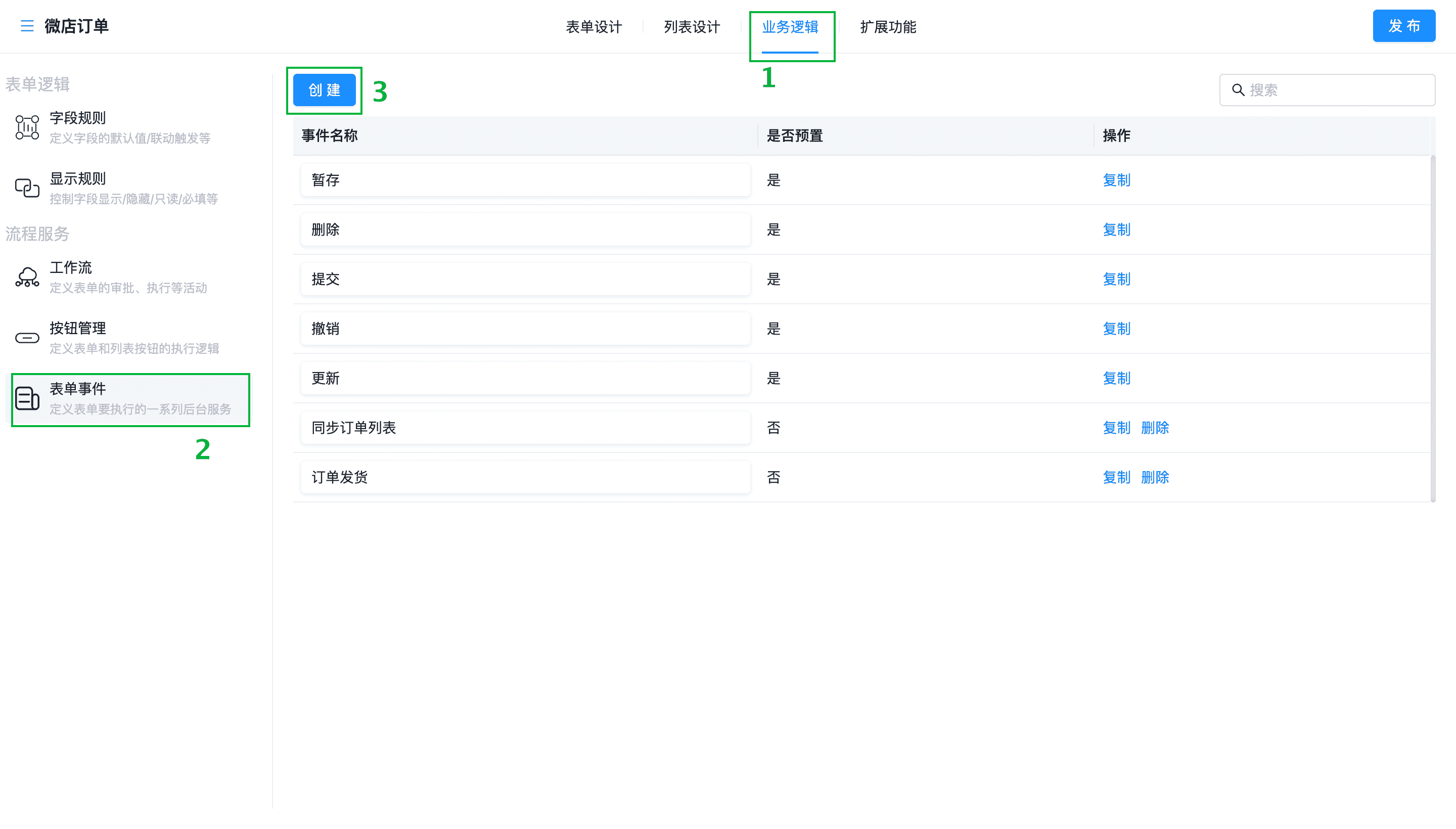
2)在表单事件的流程画布中,添加一个流程节点——连接器。
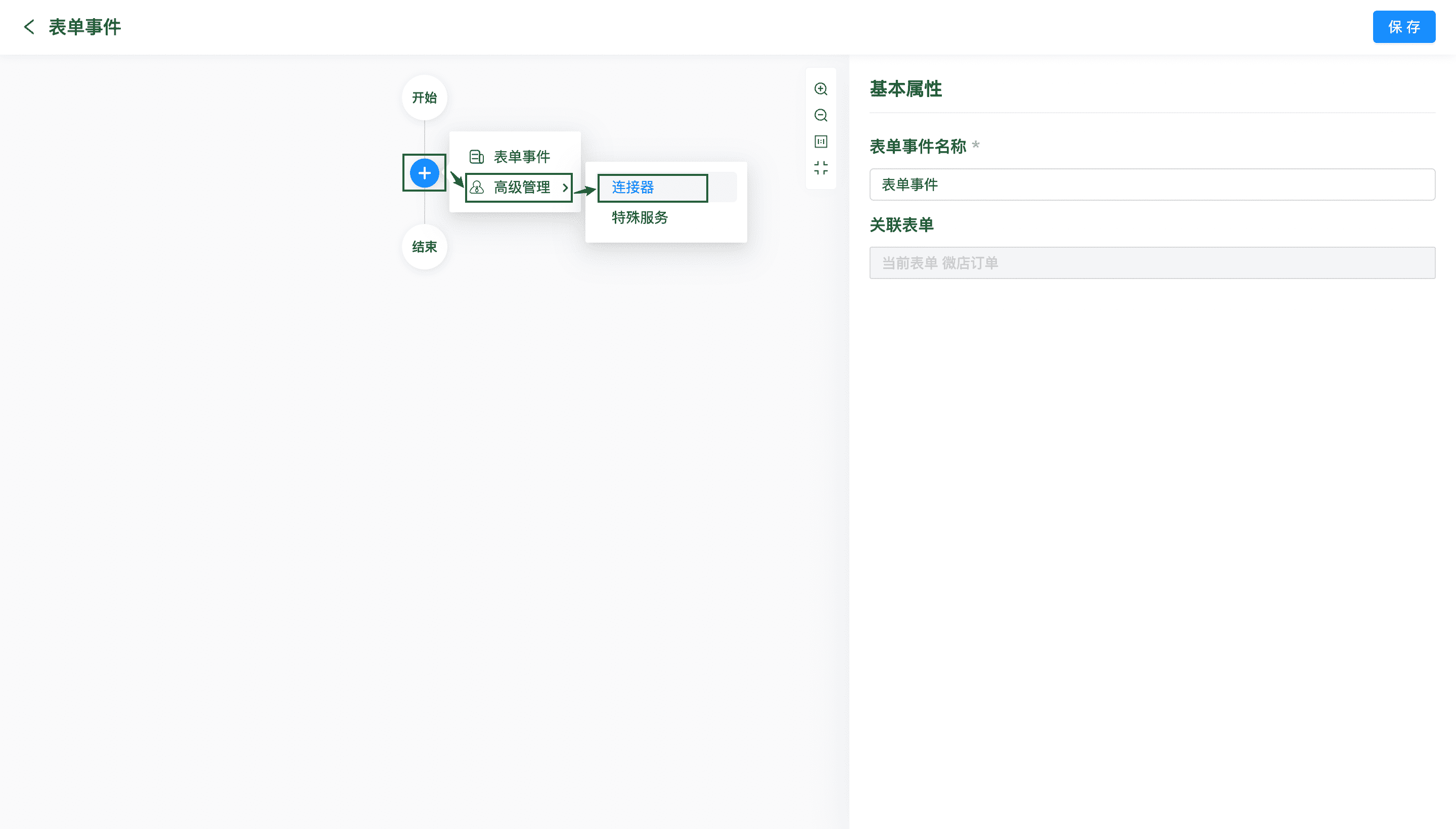
3)选择连接器和执行动作,进入「下一步」。
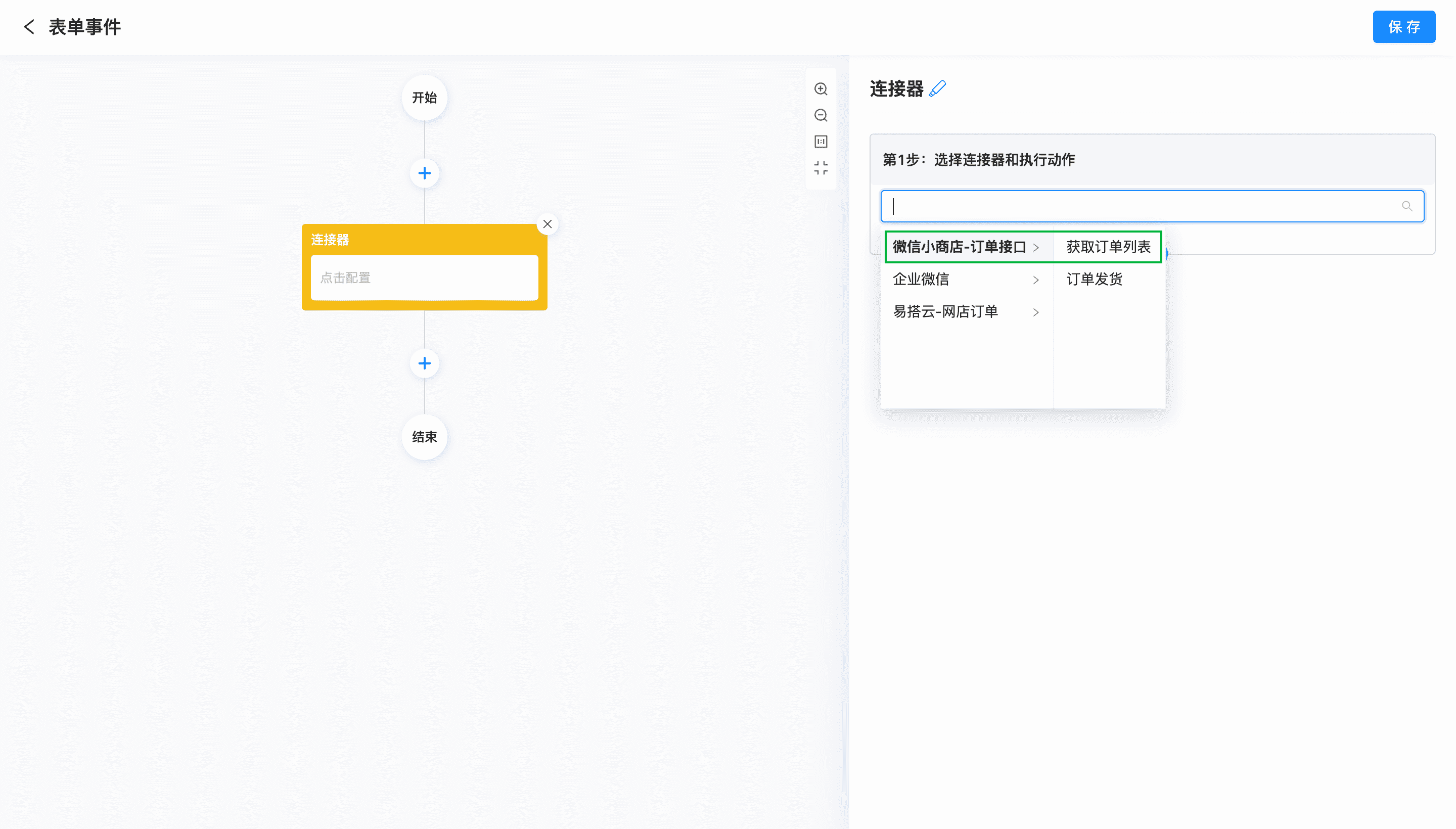
4)选择连接器中关联的账号,进入「下一步」。

5)选择执行动作中需要输入的请求参数,跟其他节点一样,支持「常量」「字段值」,点击保存即可。其中,字段值支持选到「当前表单字段」、「当前节点之前的连接器节点的返回结果」、「查询数据节点」、「系统变量」。
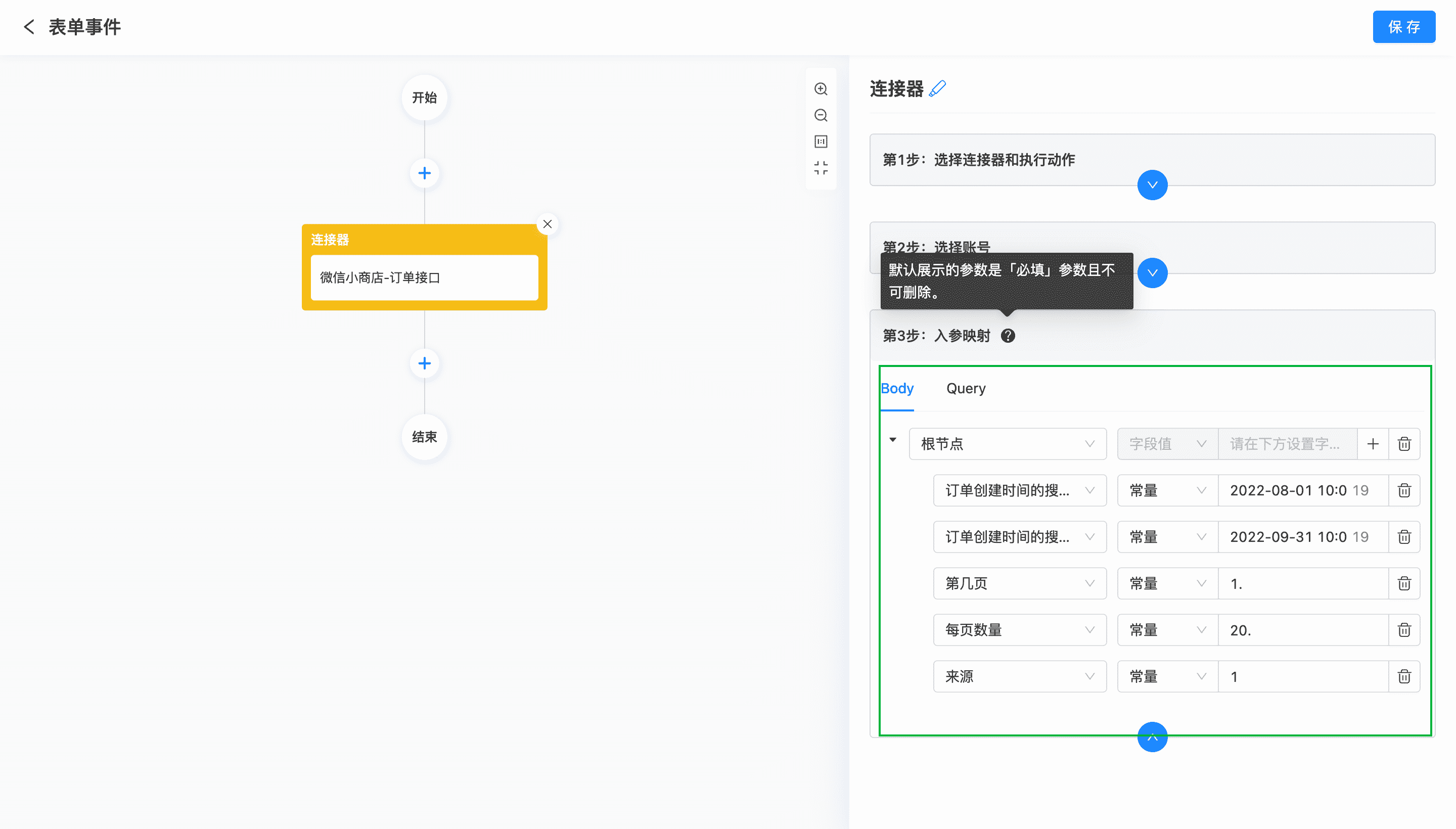
6)使用调用执行动作后返回的数据
调用执行动作后返回的数据,可被下面的连接器节点、创建数据节点、更新数据节点、查询数据节点使用。当前版本仅支持被连接器节点使用,数据处理节点仍在开发中,敬请期待。
- 创建数据节点:可将返回的数据按照创建规则在指定的目标表单中创建单条或多条数据。
- 更新数据节点:可将返回的数据根据筛选条件找到匹配的目标表单数据,再根据更新规则更新目标单数据。
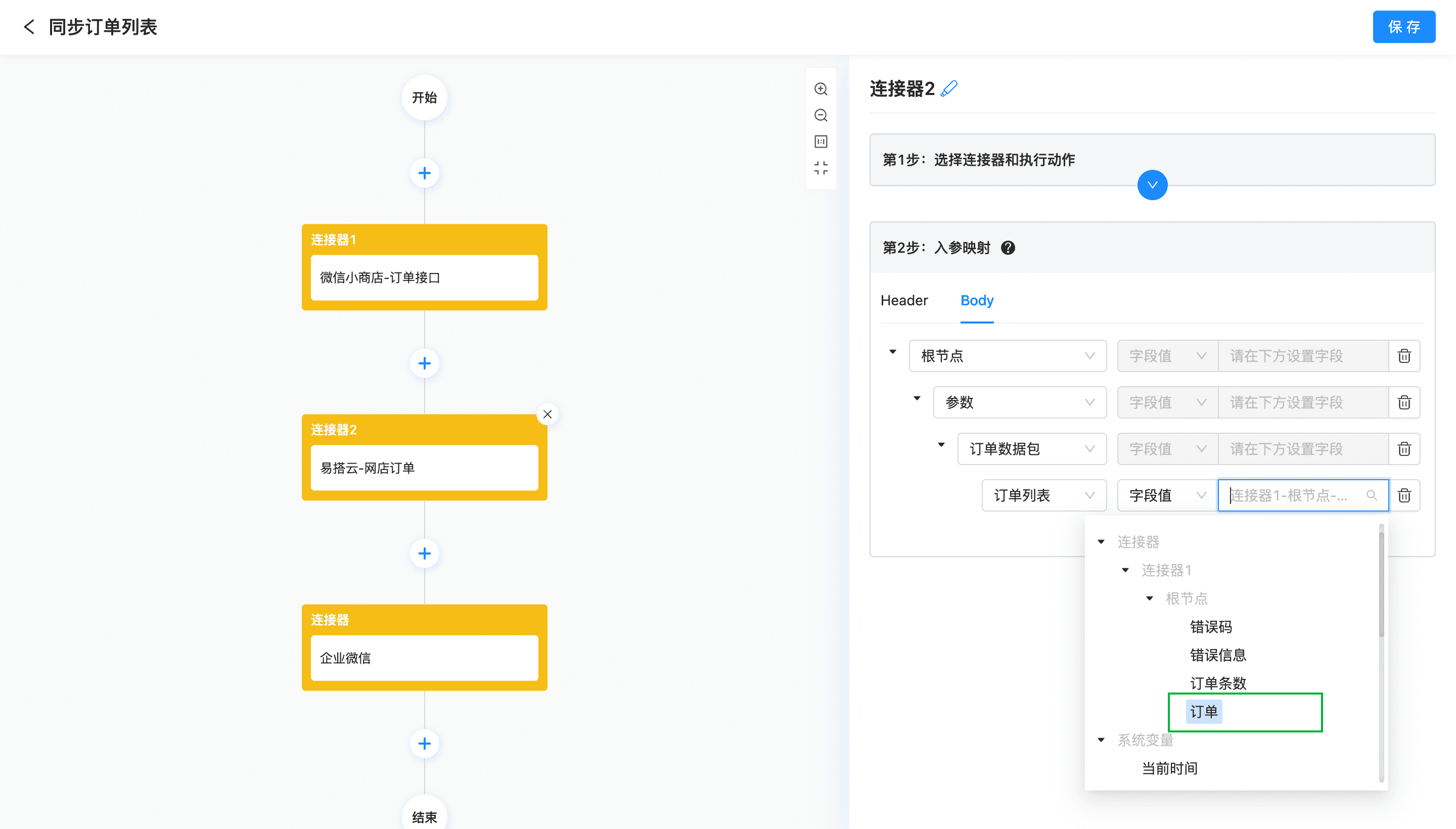
1.4.2. 调用连接器
目前仅支持通过按钮来触发连接器。
1)在表单设计时的按钮管理中创建 1 个按钮。
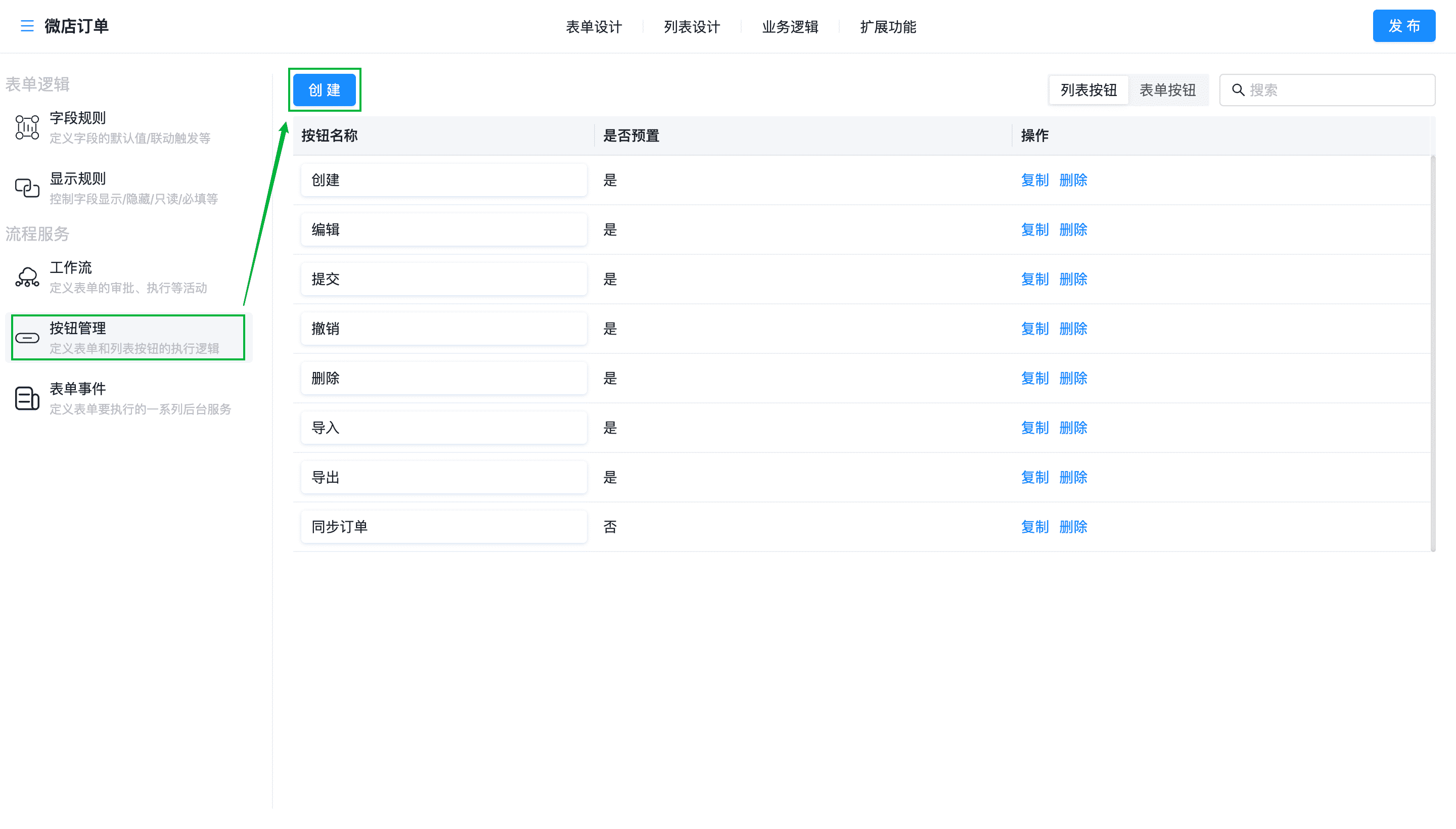
2)进入按钮事件配置页面后,会自动生成一个表单事件的流程节点,选中节点后可选择上一步创建的表单事件。
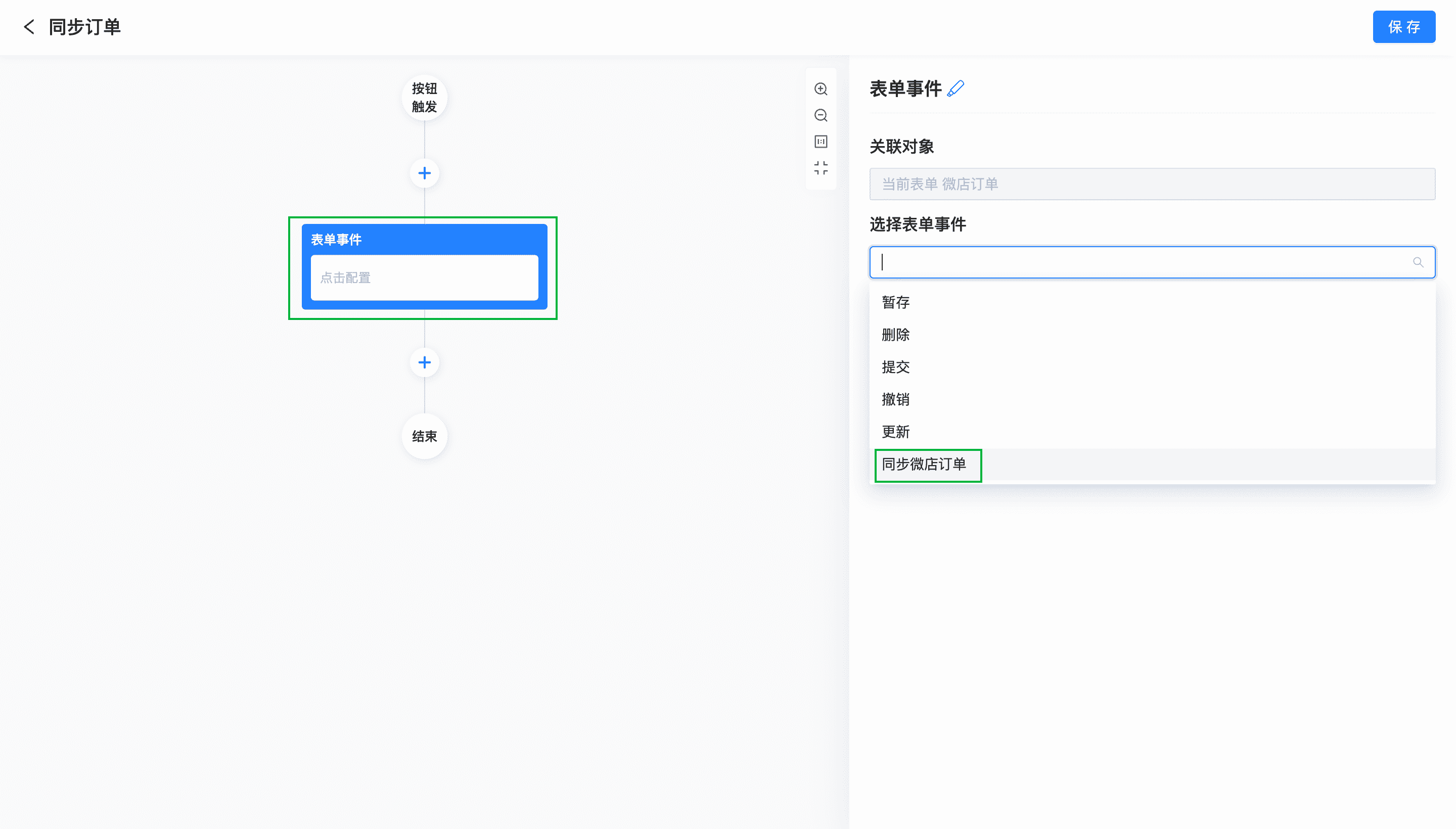
3)可在表单事件节点后再添加一个「刷新页面」节点,可实现从微信小商店获取订单数据后自动刷先当前表单列表,显示本次调用API后返回的数据。

2.门户管理
2.1 简介
2.1.1 功能简介
门户的作用是让客户能够拥有完全个性化的访问入口,满足客户在不同场景下的需要。如你可以为内部员工搭建一个内部OA门户,为供应商搭建一个供应商协作门户等。易搭云的门户管理包括网页端和移动端两种类型,移动端门户还可以直接申请发布成小程序。
2.2 移动端门户
2.2.1 创建移动端门户
路径:设置管理 >> 后台管理 >> 门户管理 >> 移动端门户 在移动端门户中,点击“创建”按钮,可以新建一个移动门户,名称和域名地址都是必录项。 注意:域名地址即未来用户要访问此门户的地址,域名前缀设置后将无法修改,所以最好在设置前就想好想要使用的域名前缀。 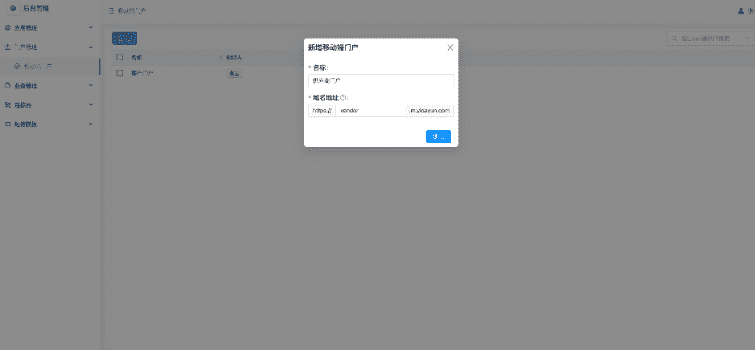
2.2.2 设置功能导航
每个门户都可以根据业务场景的需要设置相应的导航和页面 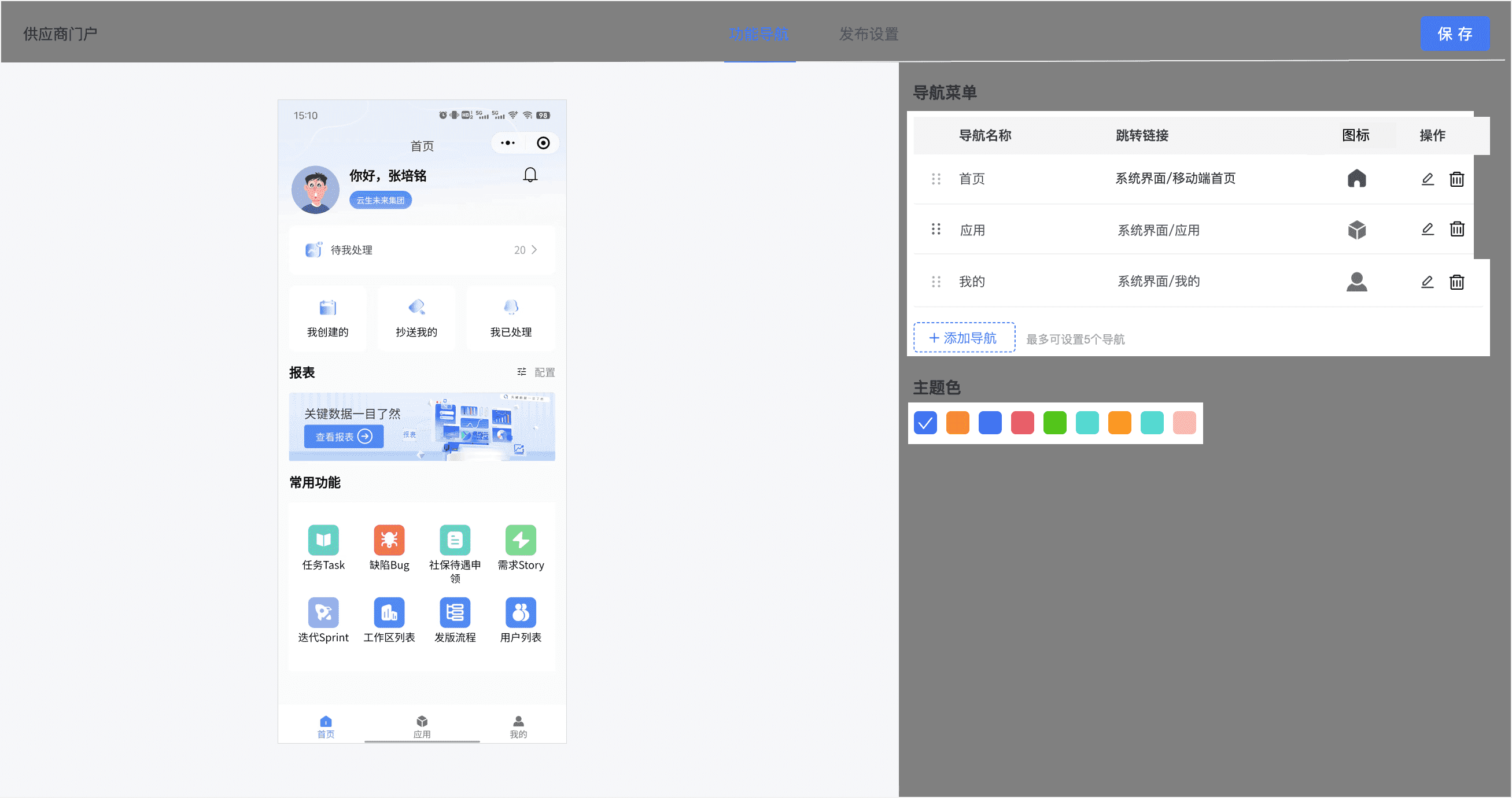
2.2.3 发布设置
2.2.3.1 登录页
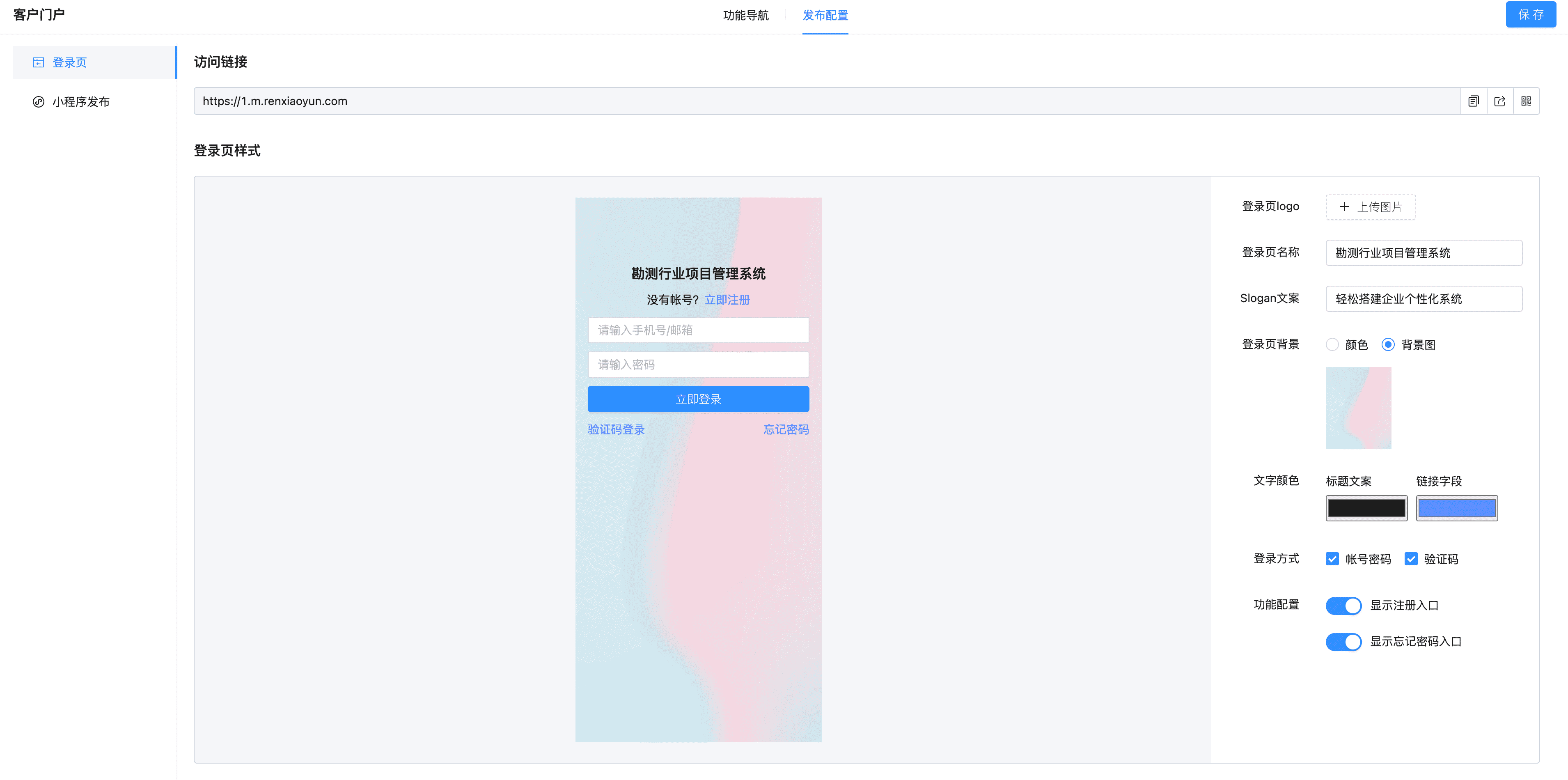
2.2.3.2 小程序发布
移动门户也支持发布成一个你的专属小程序,目前小程序发布支持2种配置方式。 一种是用户自己已经在微信公众平台注册了小程序,需要授权服务商进行代开发。另一种是用户目前尚未注册自己的小程序,可通过易搭云直接获得一个试用的小程序,配置使用后没问题再提交资料认证变成正式的小程序。 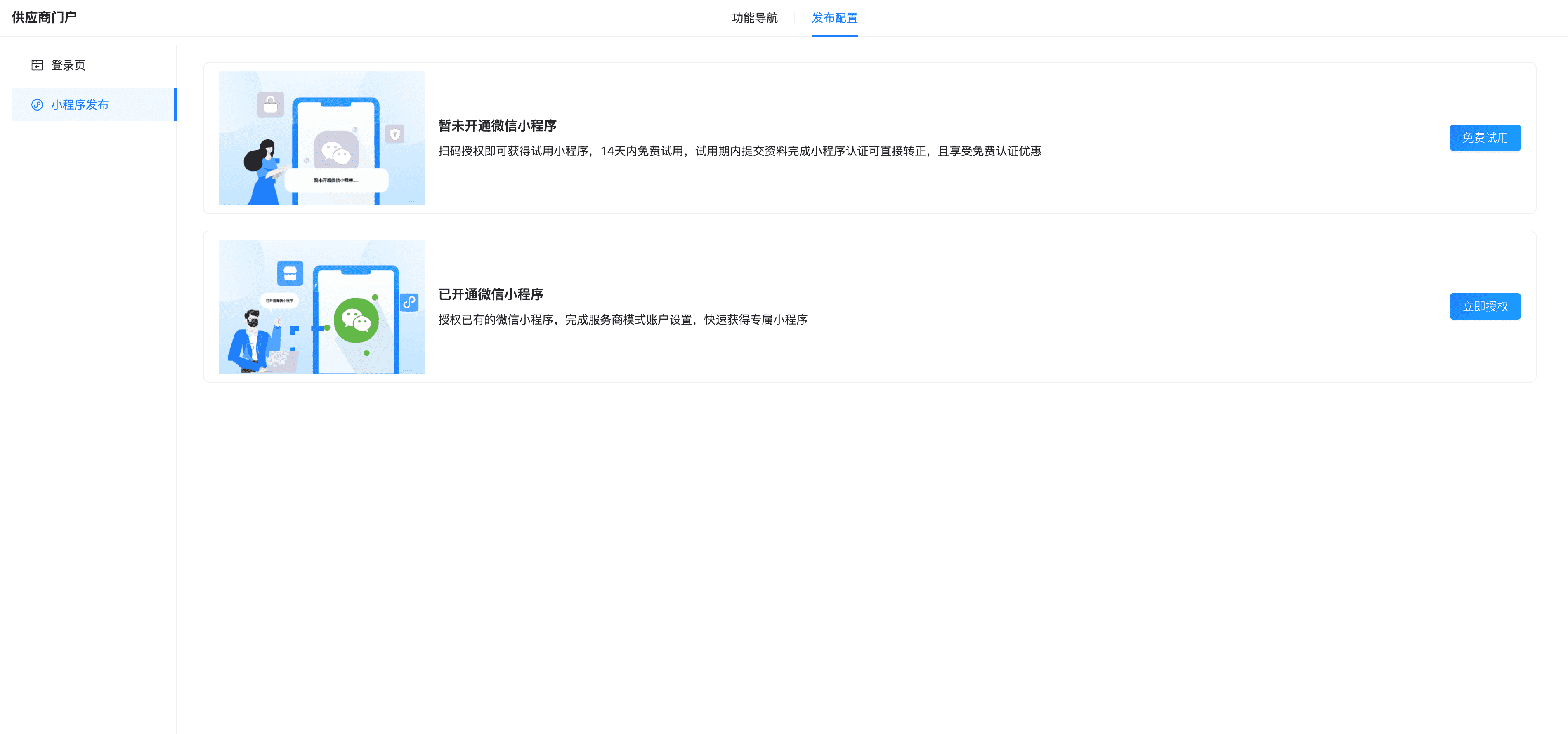
A、暂未开通微信小程序 1)扫码授权即可获得试用小程序,14天内免费试用,试用期内提交资料完成小程序认证可直接转正,且享受免费认证优惠。 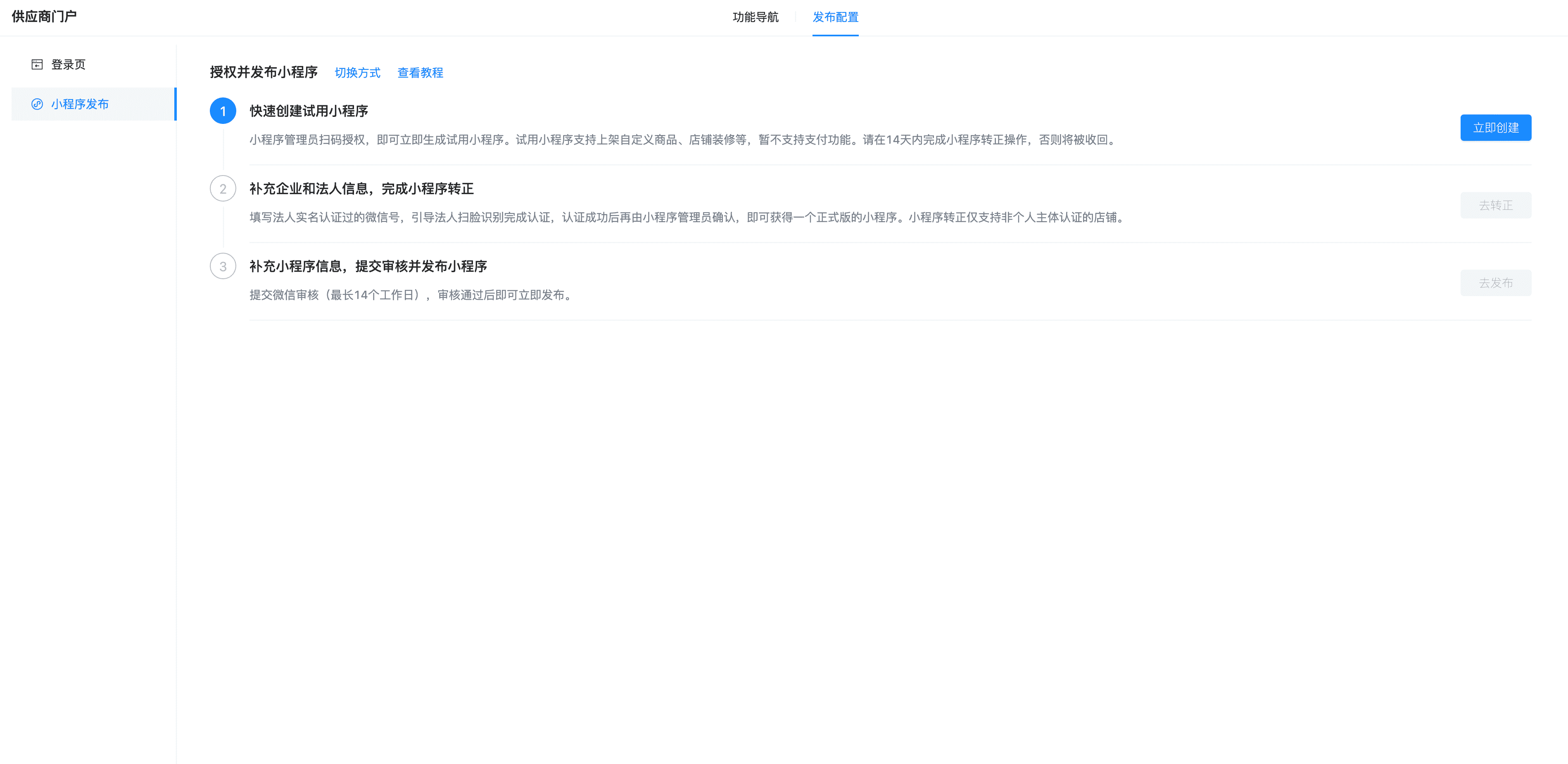
2)点击“立即创建”后,通过微信扫码,按照指示即可获得试用小程序: 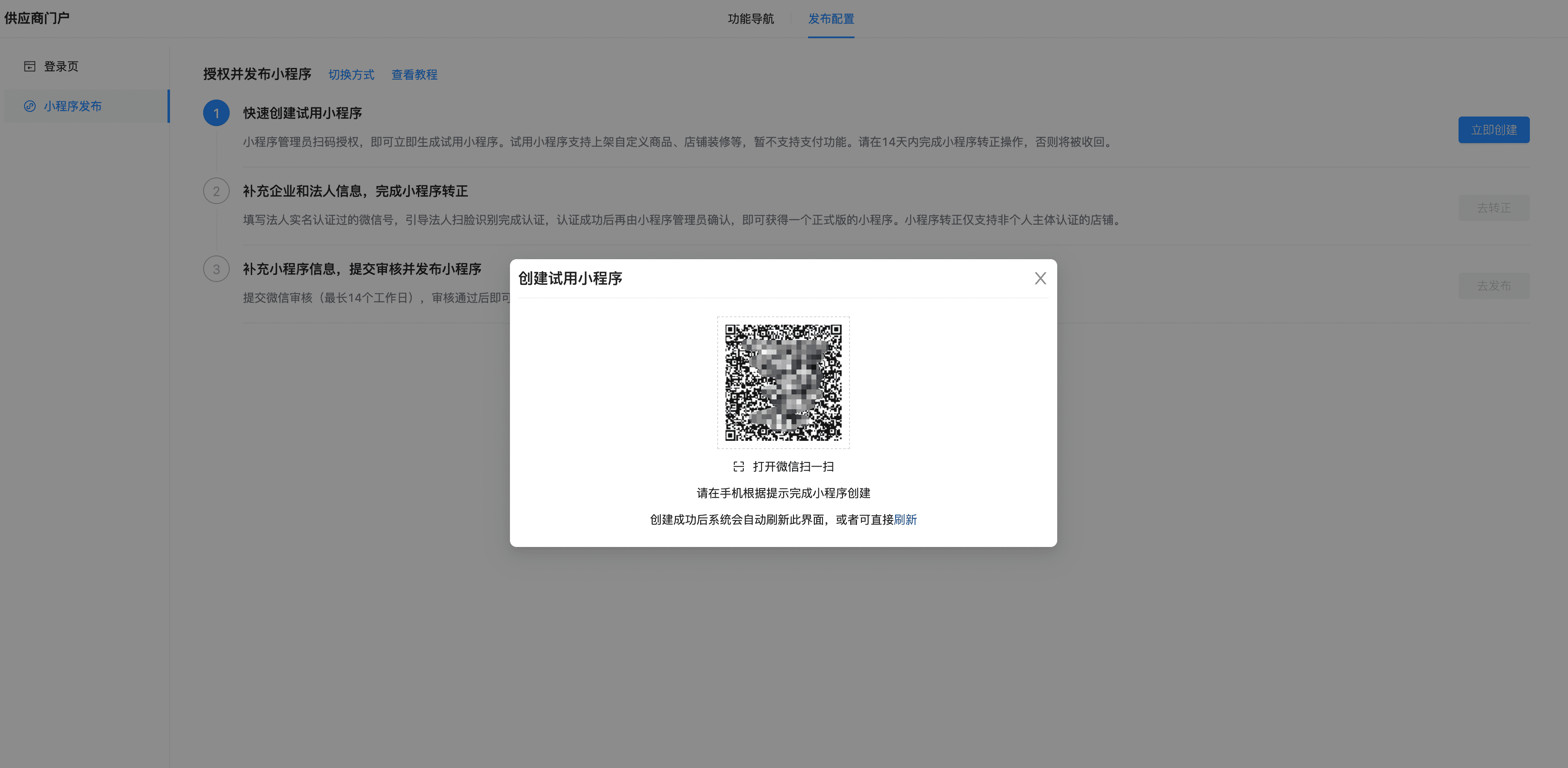
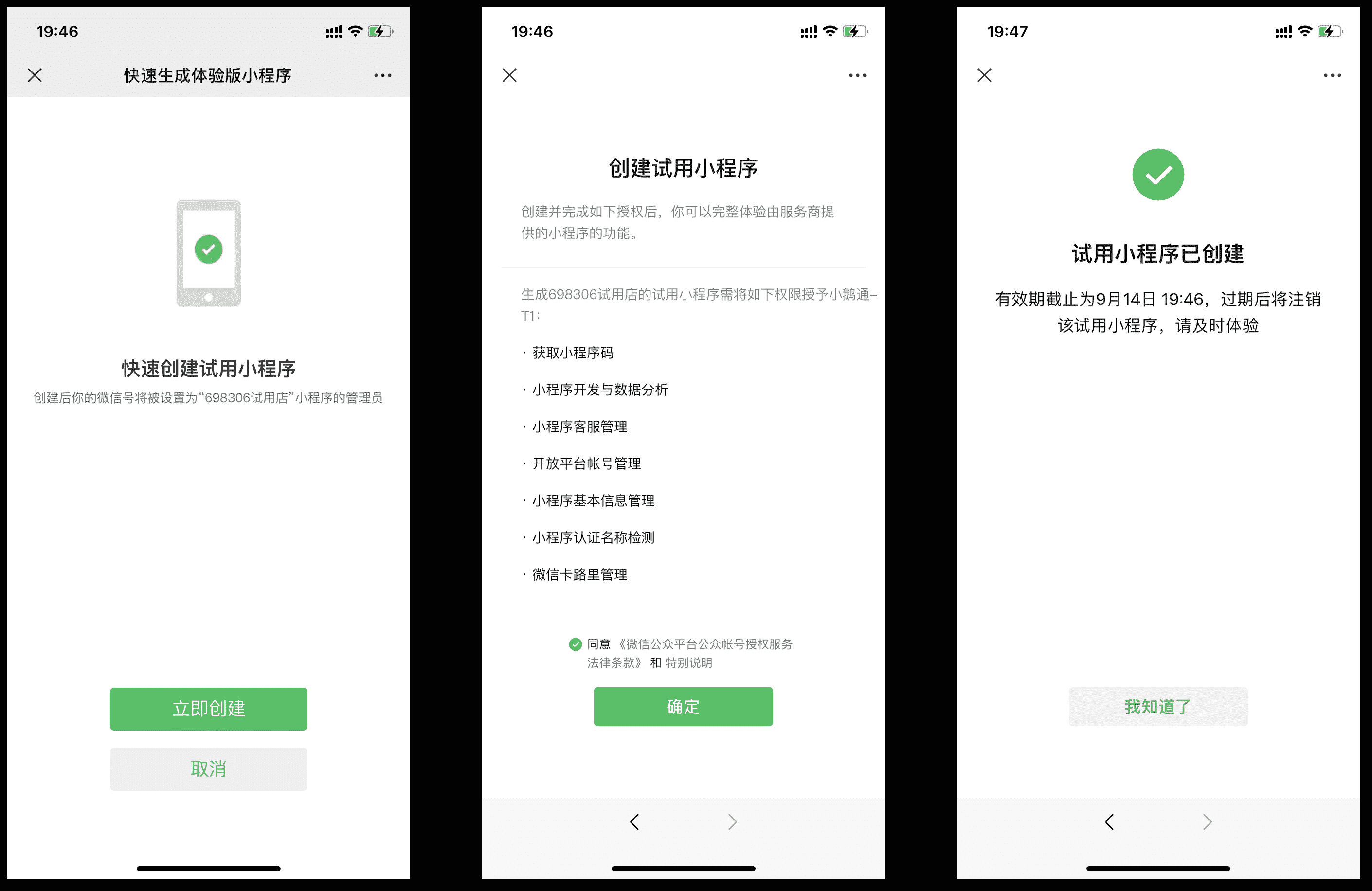
3)创建成功后,会显示一个“查看”的按钮,点击会出现二维码的弹窗,扫码即可快速体验你的试用小程序了。 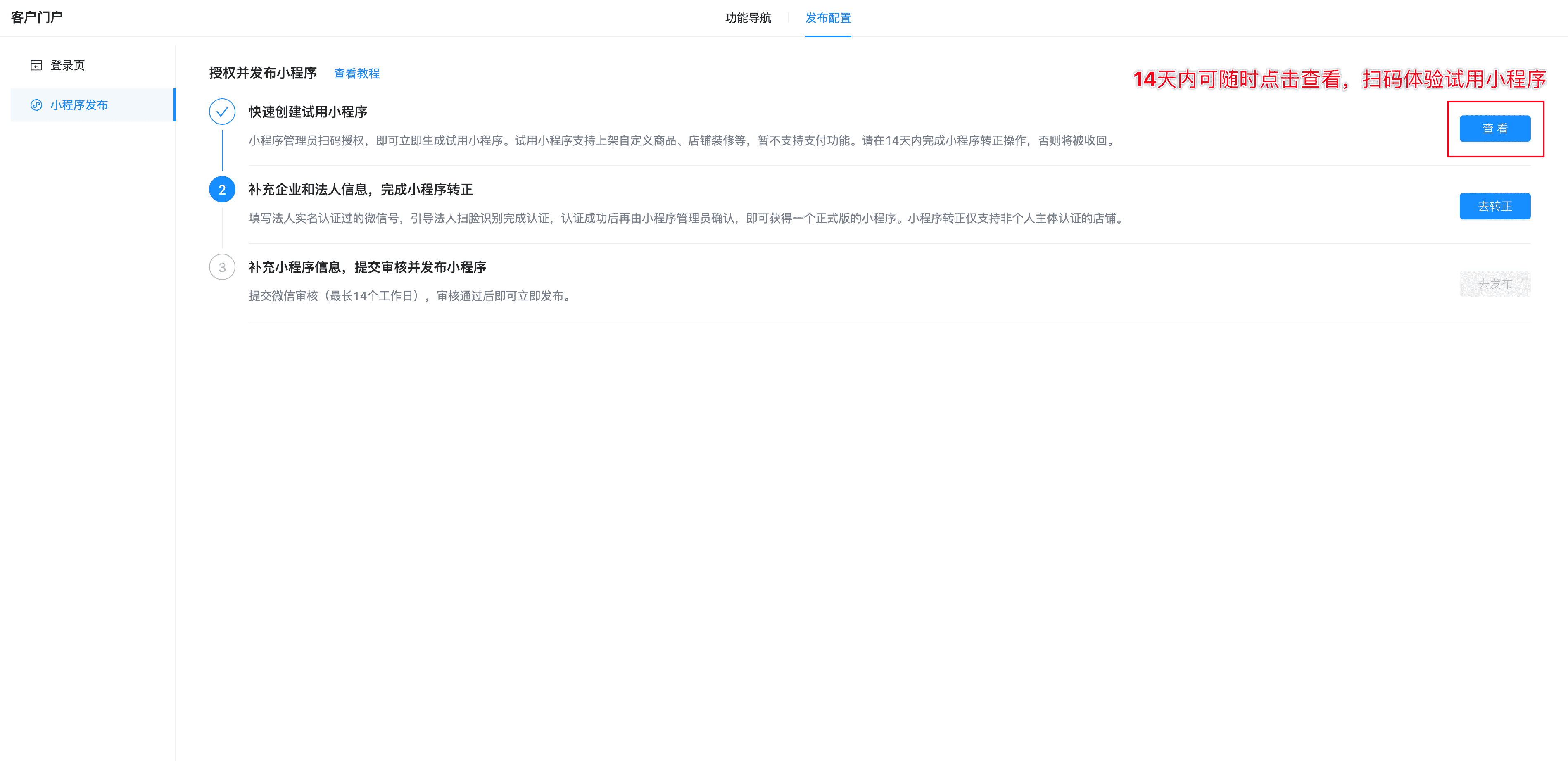
4)试用小程序只有14天的试用期,如果试用后觉得满意或者想继续保留这个小程序,请务必在14天内按照要求提交您的企业和法人相关信息进行转正申请。 注意:如果没有及时提交资料申请转正,此试用小程序将在14天后自动被微信平台注销。 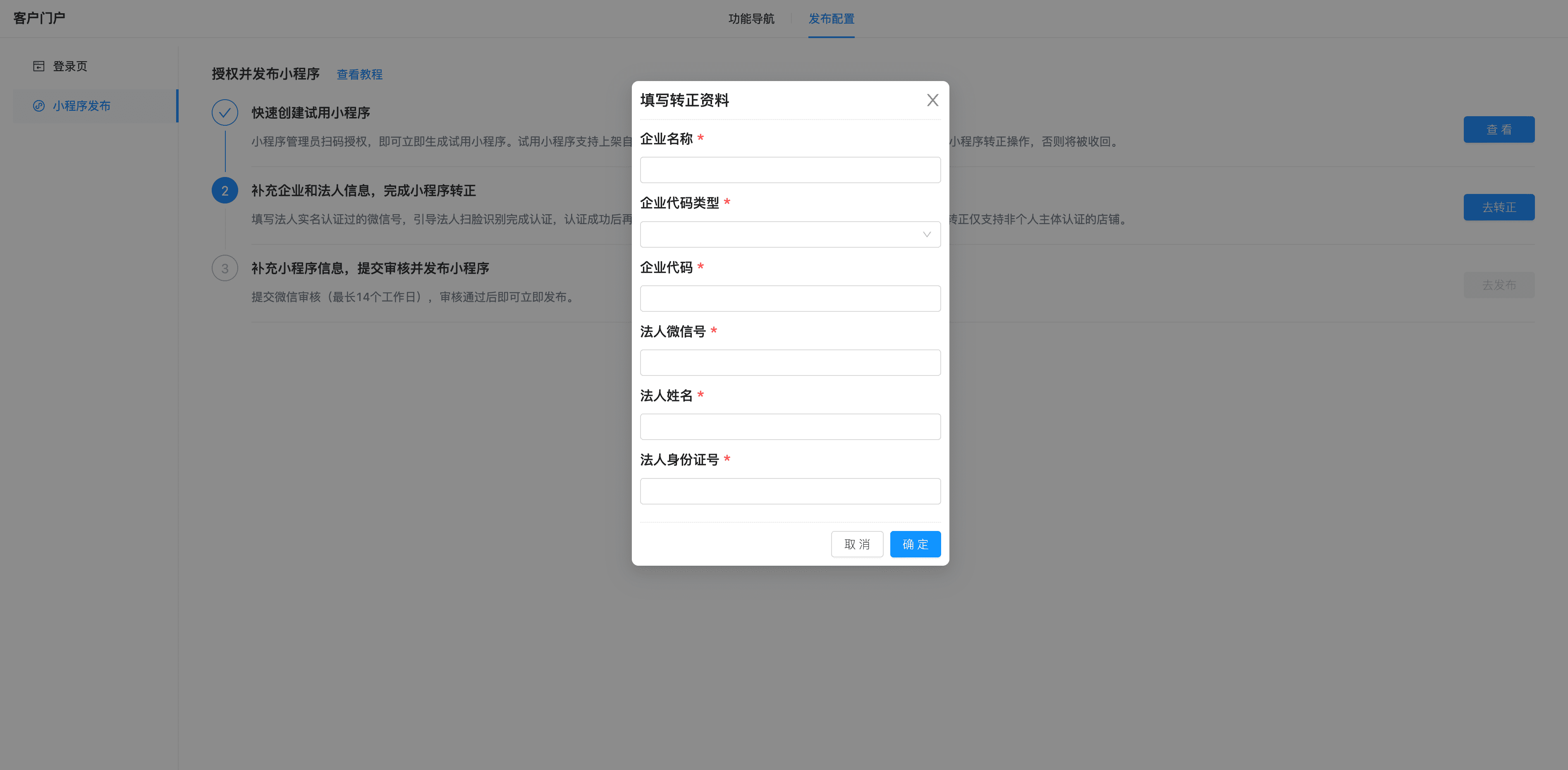
5)提交转正申请后,需要等待微信公众平台的审核。当微信公众平台审核通过后,该小程序的管理员会收到微信的消息通知,请务必按照微信的通知进行法人扫脸认证。 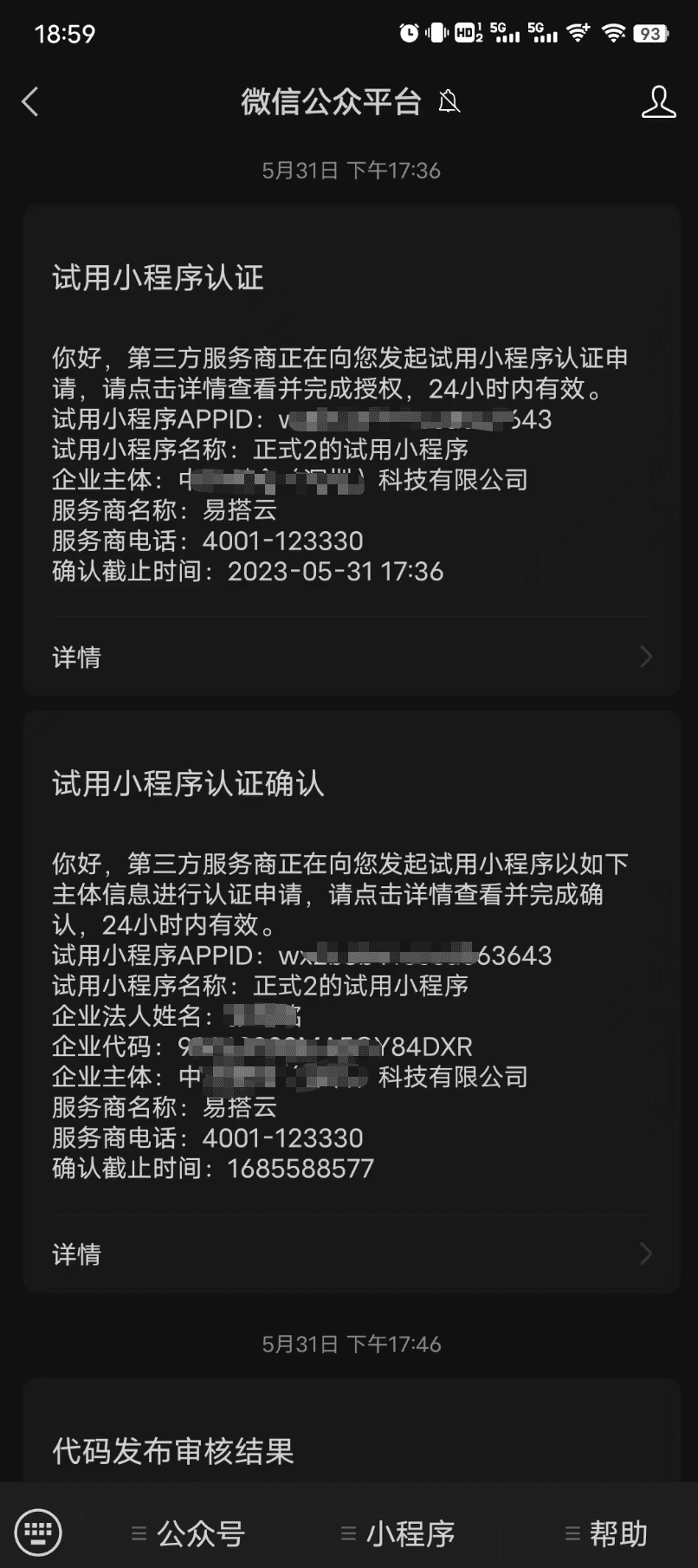
6)当法人按照微信的要求扫脸认证通过后,请打开“小程序助手”小程序,选择具体的小程序 >> 点击昵称 >> 进入基本信息页 >> 邮箱,即可设置登录邮箱以及小程序密码。 注意:所设置的邮箱需要是未绑定任何个人微信、公众号、小程序、微信公众平台的邮箱。(具体参见 https://kf.qq.com/touch/sappfaq/200617VbQzaa200617aq67ru.html ) 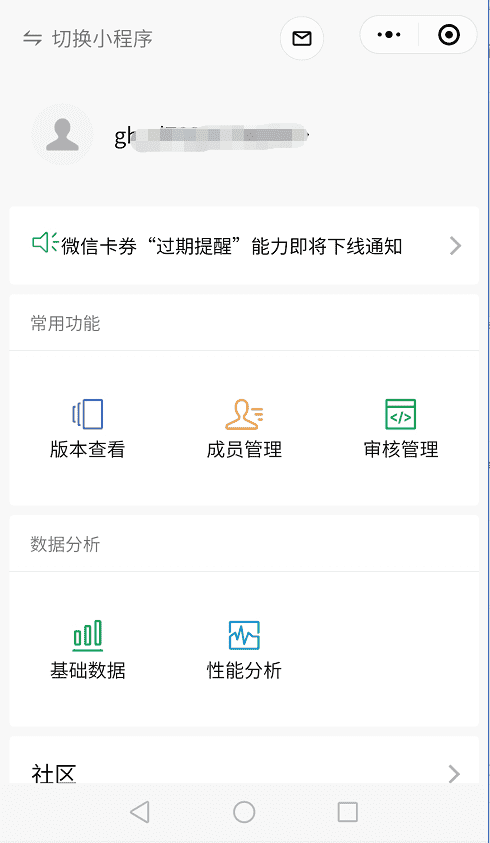
7)以上步骤设置完后,打开易搭云的管理后台,就可以看到这个小程序的“去发布”按钮变成高亮可点击的状态了。 注意:一定要在第6步的操作设置完以后再点“去发布”,否则提交审核也会被微信认为资料不全驳回请求的。 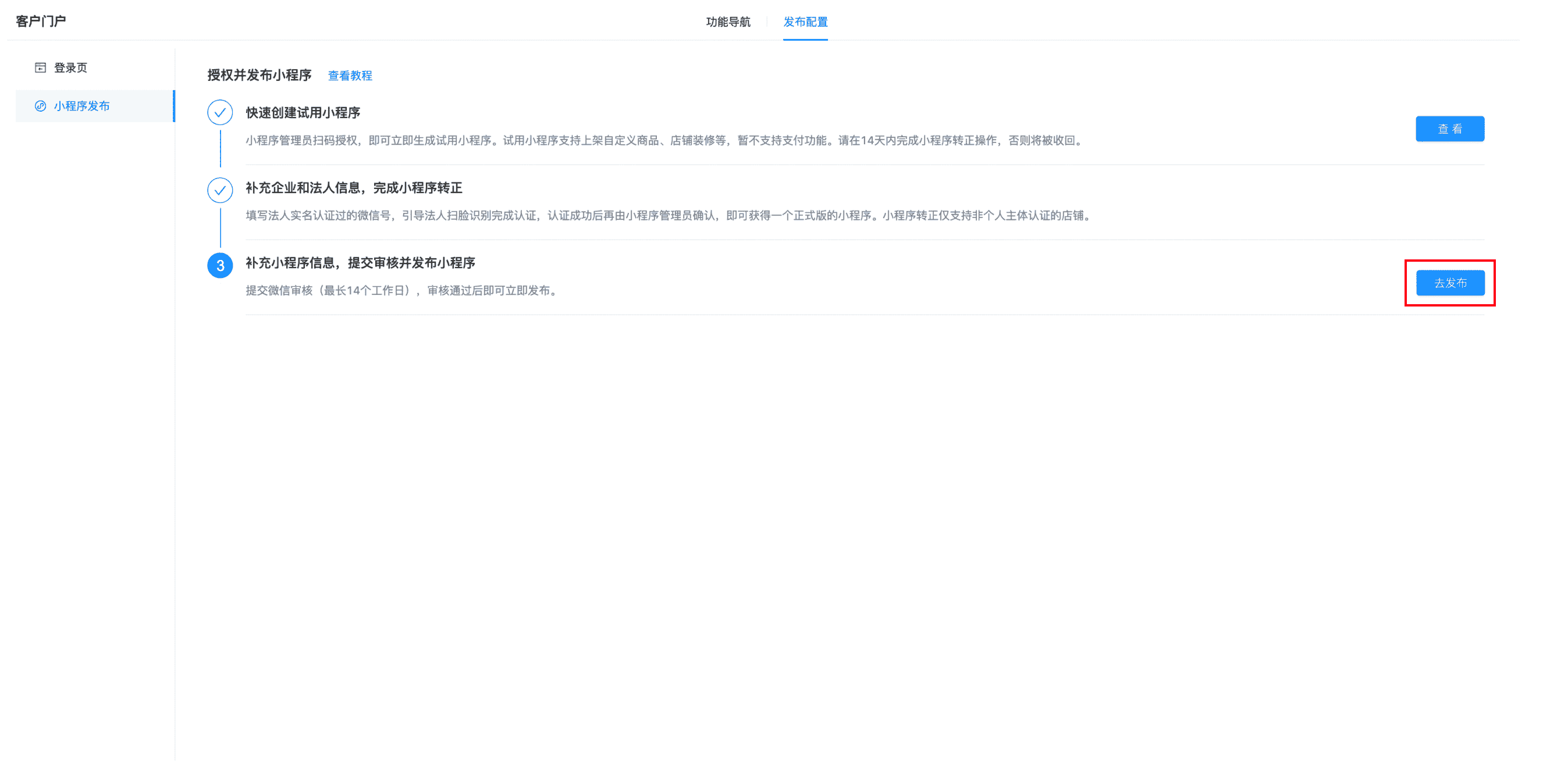
8)提交发布后,会自动跳转到该小程序的基本信息页。提交发布的小程序需要等待微信的审核,审核通过后,该小程序的管理会会收到微信的推送提醒,在我们的系统中,该小程序的状态也会自动置为已发布。 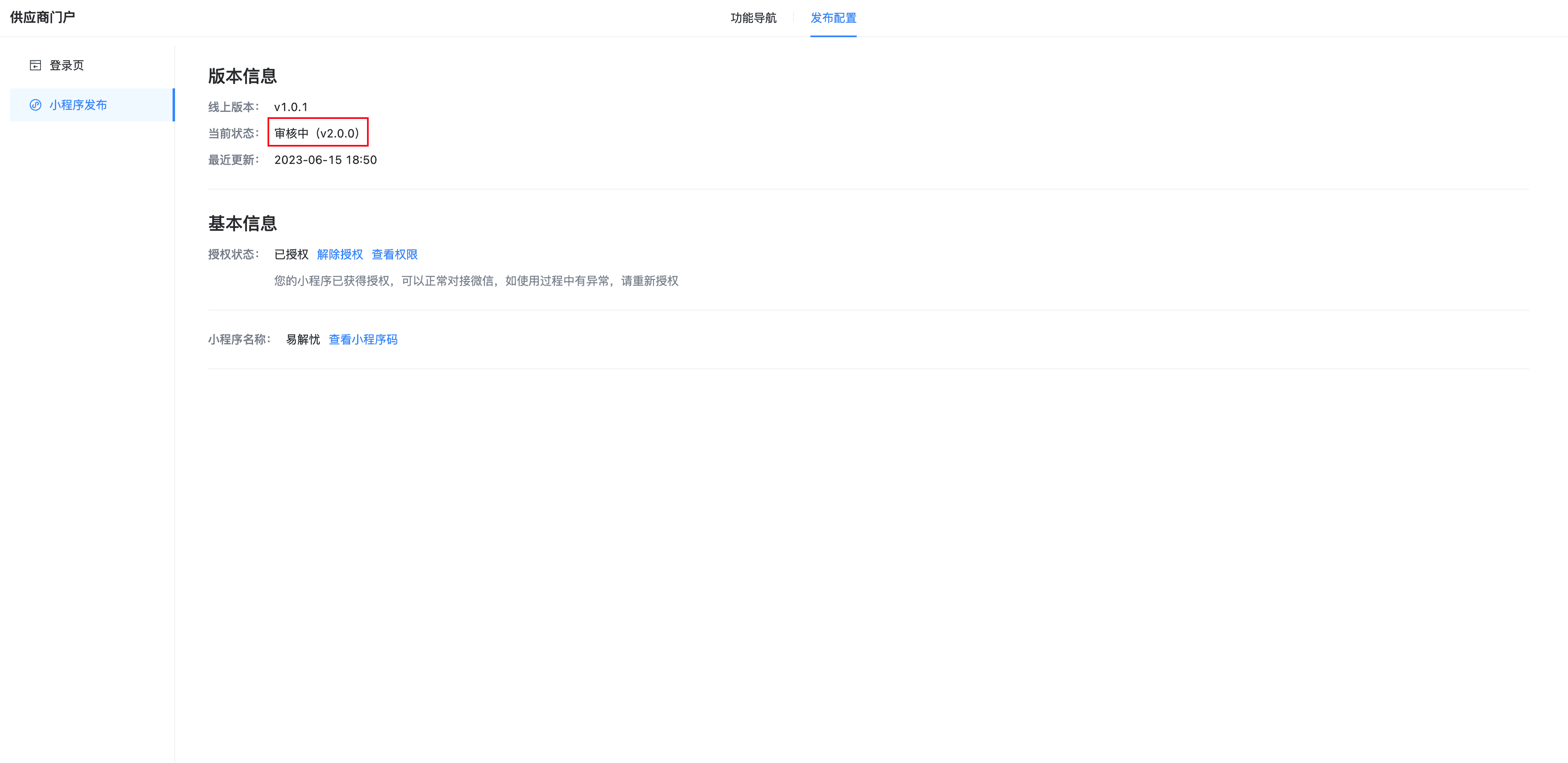
B、已开通微信小程序 如果你之前已经自行通过微信公众平台注册了微信小程序,可直接在“已开通微信小程序”这种模式进行“立即授权”,将你此前注册的小程序授权给我们进行代开发。 补一个已开通微信小程序标红的截图 1)点击“立即授权”,系统将跳转到微信的小程序服务商授权页面: 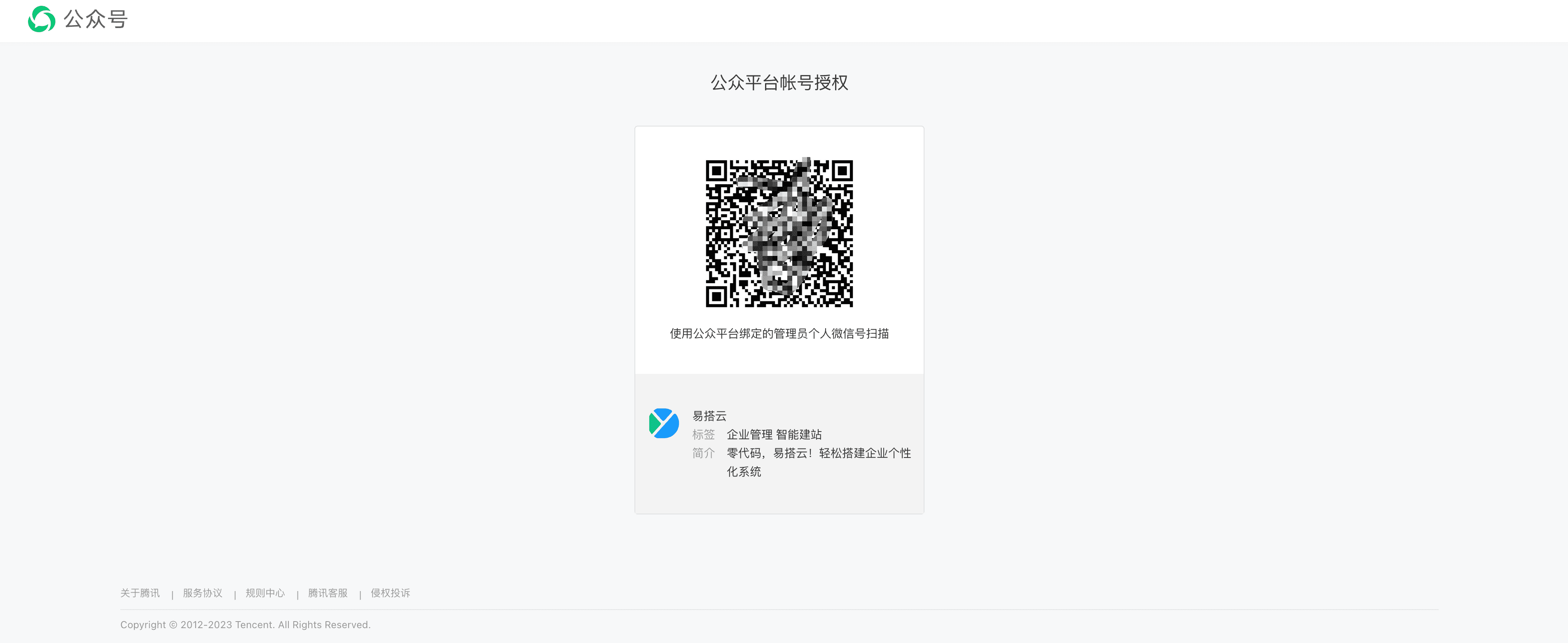
2)授权成功后,请到手机上选择要授权的小程序 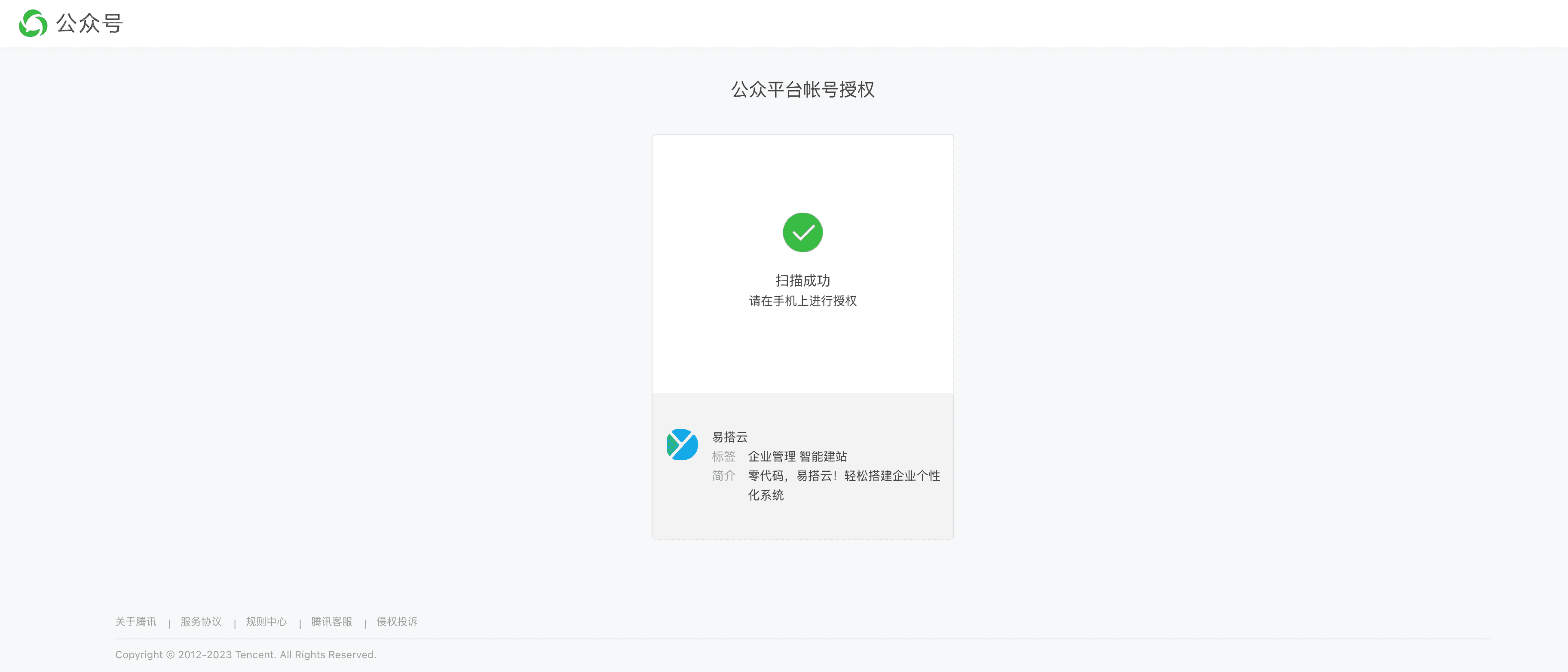
3)授权后如果觉得功能导航、登录页都已经配置好了,就可以点“去发布”,我们将帮你直接向微信公众平台提交小程序发布的请求。 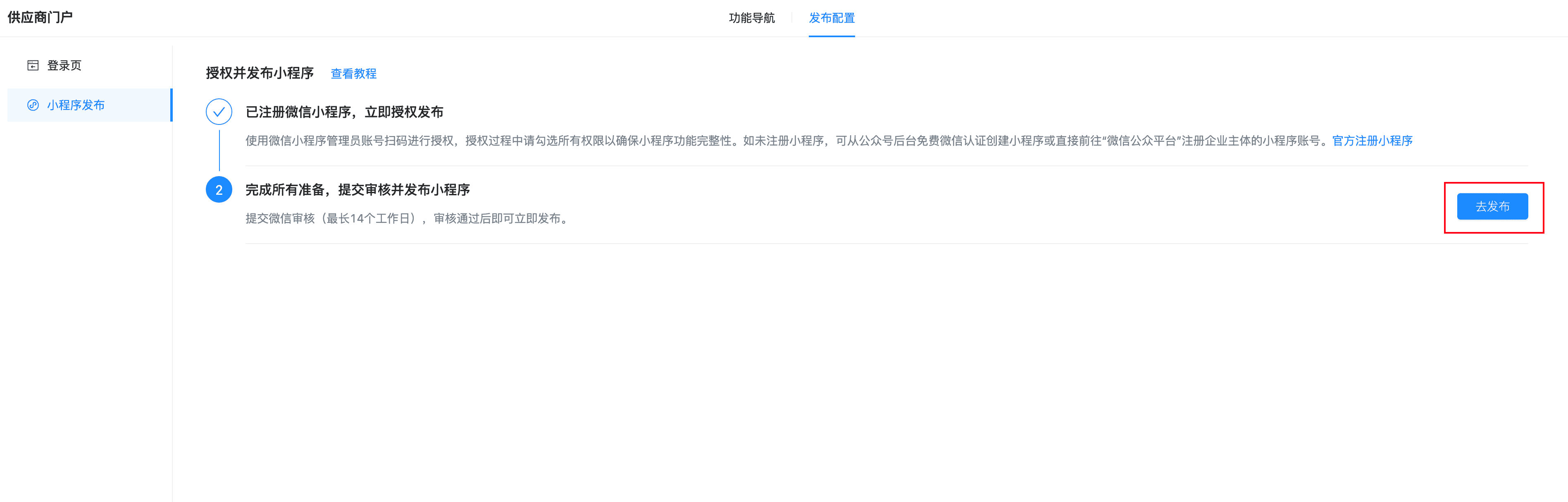
4)提交发布后,会自动跳转到该小程序的基本信息页。提交发布的小程序需要等待微信的审核,审核通过后,该小程序的管理会会收到微信的推送提醒,在我们的系统中,该小程序的状态也会自动置为已发布。